- Как пользоваться Adobe Audition
- Как добавить минуса для создания композиции
- Настройки окна «Трек»
- Затухание или увеличение громкости
- Обрезка и добавление отрывков в звуковых дорожках
- Растянуть и уменьшить дорожку трека
- Добавление собственного голоса
- Сохранение проекта
- Применение эффектов
- Вопросы и ответы
Adobe Audition — многофункциональное средство для создания качественного звука. С его помощью можно записывать собственные акапеллы и объединять их с минусами, накладывать различные эффекты, обрезать и вставлять записи и многое другое.
С первого взгляда программа кажется невероятно сложной, за счет наличия различных окон с многочисленными функциями. Немного практики и вы легко будете ориентироваться в Adobe Audition. Давайте разберемся как пользоваться программой и с чего начинать.
Скачать последнюю версию Adobe Audition
Скачать Adobe Audition
Как пользоваться Adobe Audition
Сразу хочу отметить, что рассмотреть все функции программы в одной статье вряд ли получиться, поэтому разберем основные действия.
Как добавить минуса для создания композиции
Для того, чтобы начать наш новый проект нам понадобиться фоновая музыка, иначе говоря «Минус» и слова, которые называют «Акапеллы».
Запускаем Adobe Audition. Добавляем наш минус. Для этого открываем вкладку «Multitrack» и перетягиванием перемещаем выбранную композицию в поле «Track1».
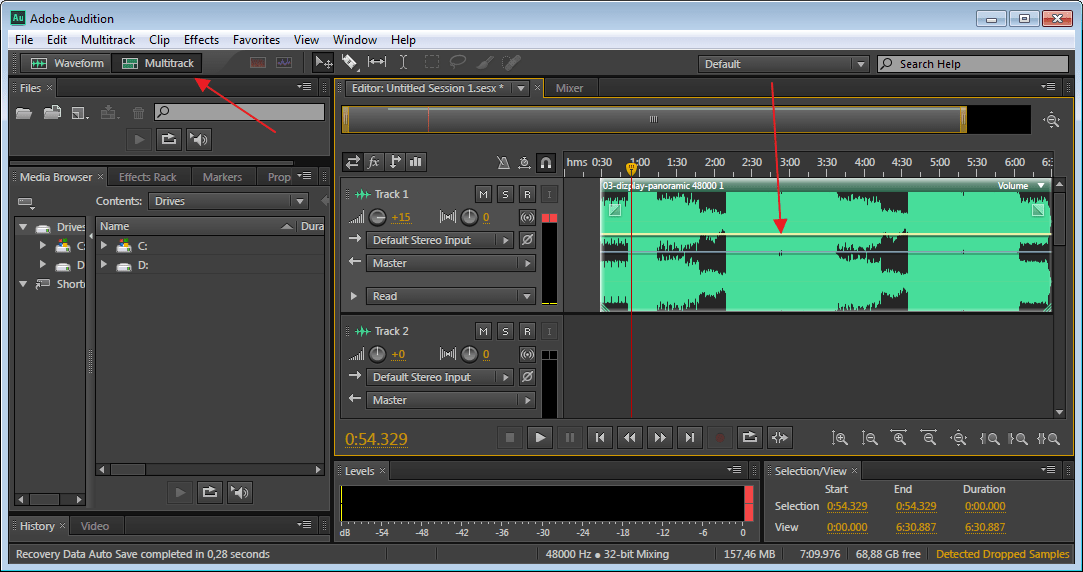
Наша запись разместилась не самого начала и при прослушивании сначала слышна тишина и только через какое-то время можем услышать запись. При сохранении проекта у нас будет тоже самое, что нас не устраивает. Поэтому, при помощи мышки, мы можем перетянуть музыкальную дорожку в начало поля.
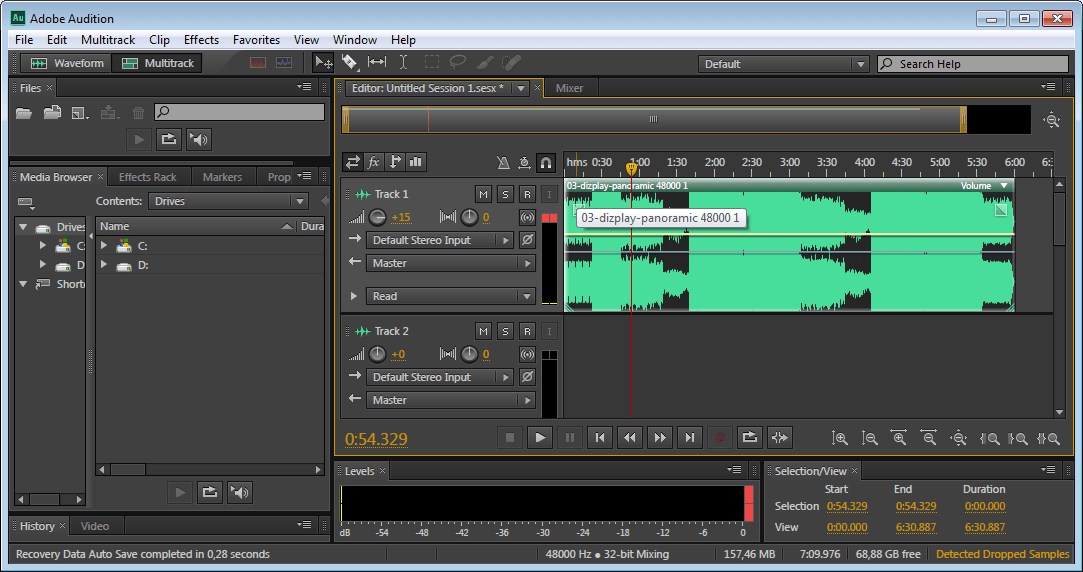
Теперь прослушаем. Для этого в нижней части имеется специальная панель.
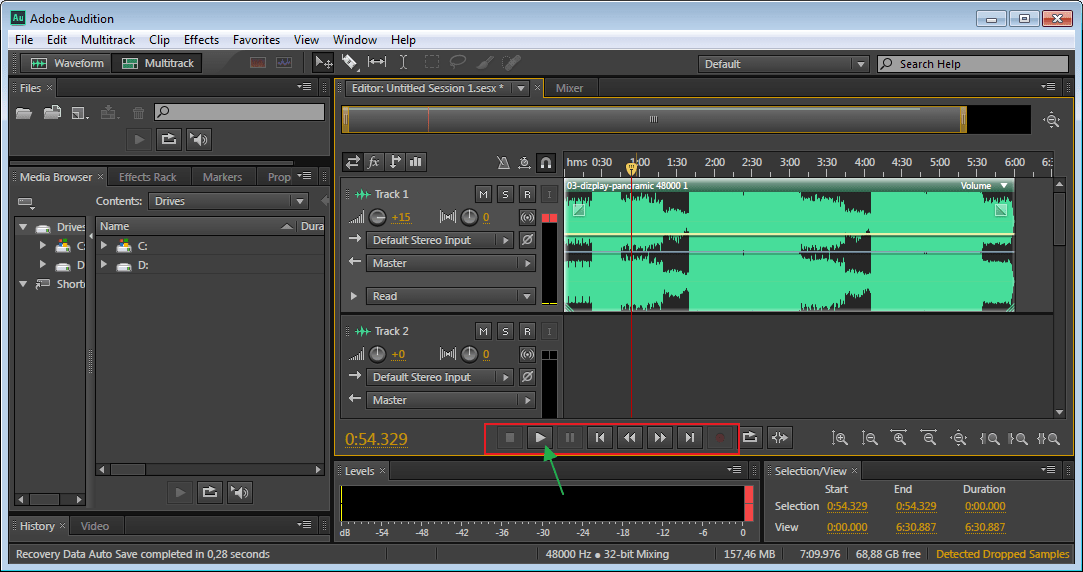
Настройки окна «Трек»
Если, композиция очень тихая или наоборот громкая, тогда вносим изменения. В окне каждого трека, есть специальные настройки. Находим значок громкости. Движениями мыши в право и в лево, настраиваем звук.
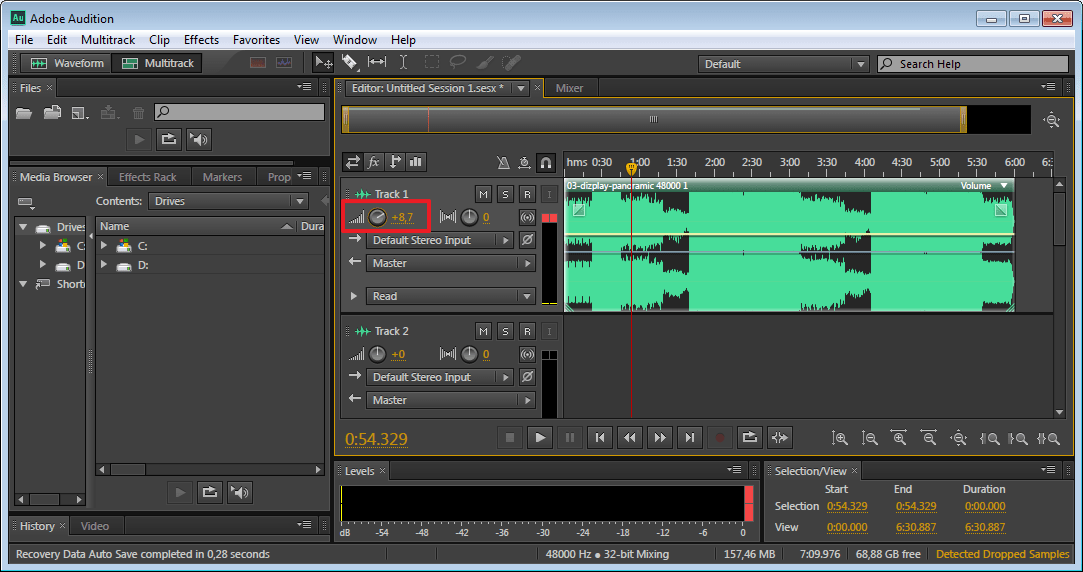
При двойном нажатии на значок громкости, вводим цифровые значения. Например, «+8.7», будет означать увеличение громкости, а если нужно сделать тише, тогда «-8.7». Выставлять можно разные значения.
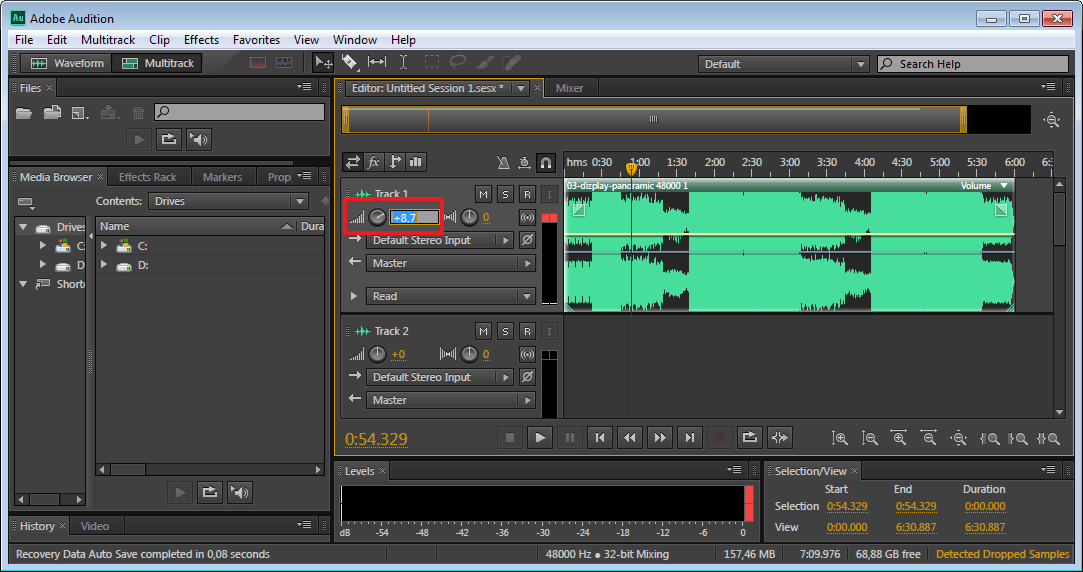
Соседний значок настраивает стерео баланс между правым и левым каналом. Двигать его можно точно так же как и звук.
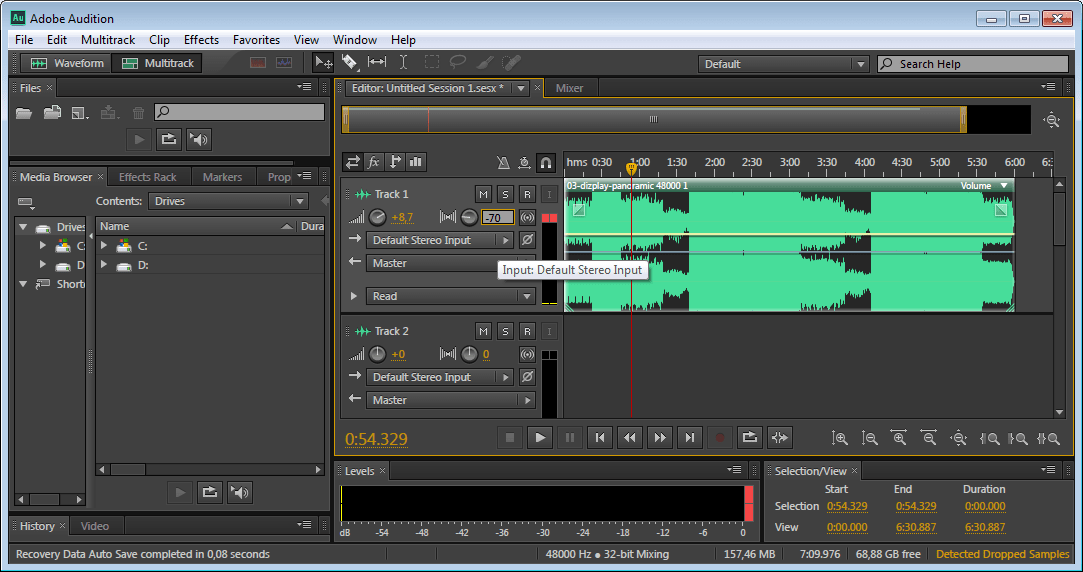
Для удобства можно поменять наименование трека. Это особенно актуально, если у вас их достаточно много.
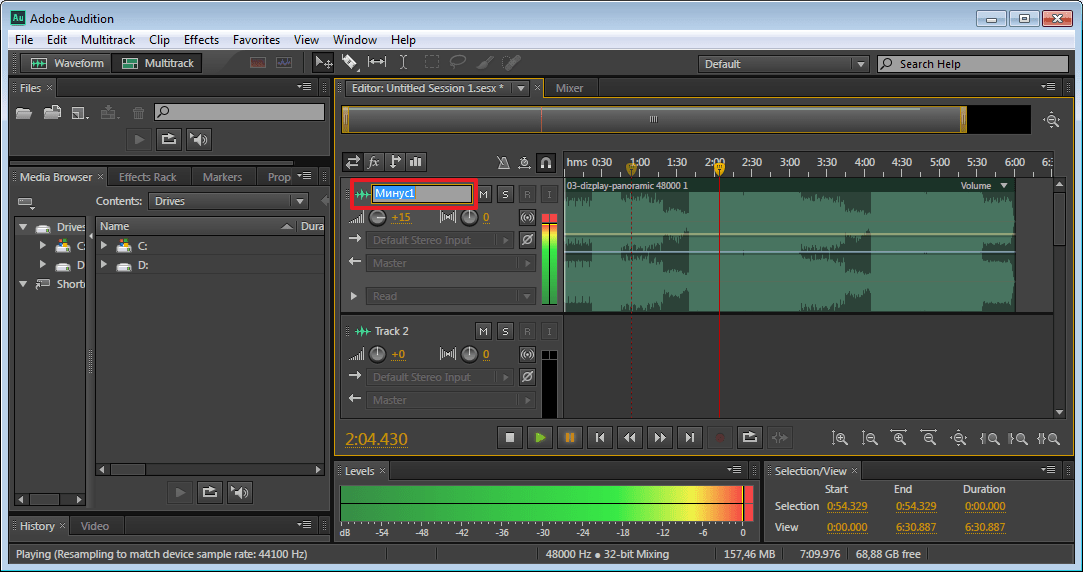
В этом же окне можем выключить звук. При прослушивании будем видеть движение ползунка этой дорожки, но остальные треки будут слышны. Эта функция удобна для редактирования звука отдельных дорожек.
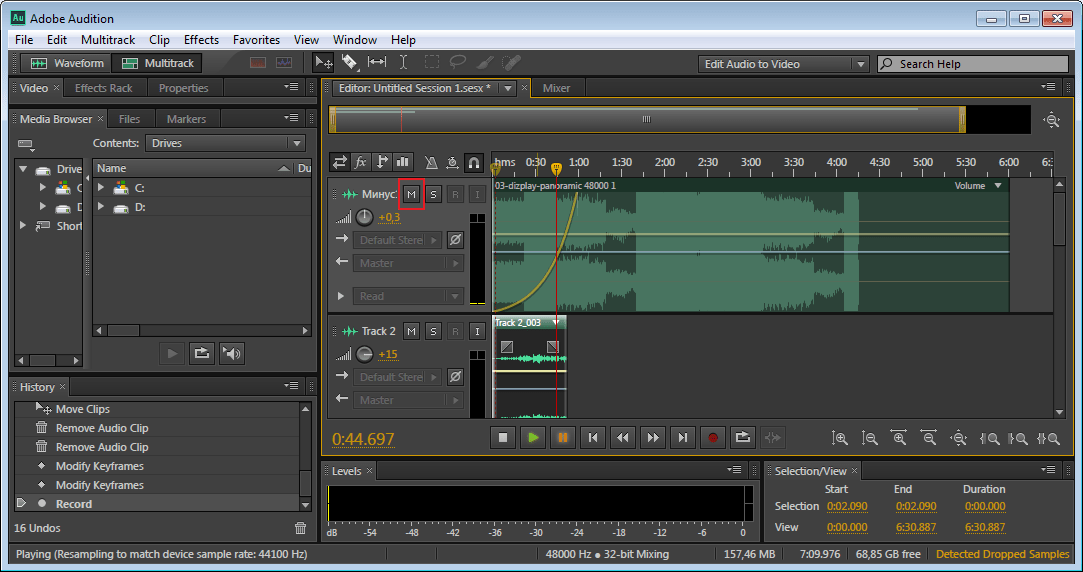
Затухание или увеличение громкости
При прослушивании записи может показаться, что начало слишком громкое, поэтому, мы имеем возможность настроить плавное затухание звука. Или наоборот усиление, что применяется гораздо реже. Для того, чтобы это сделать, тянем мышкой за полупрозрачный квадрат в области звуковой дорожки. У вас должна появится кривая, которую лучше размещать плавно в начале, чтобы нарастание не было слишком грубым, хотя все зависит от задачи.
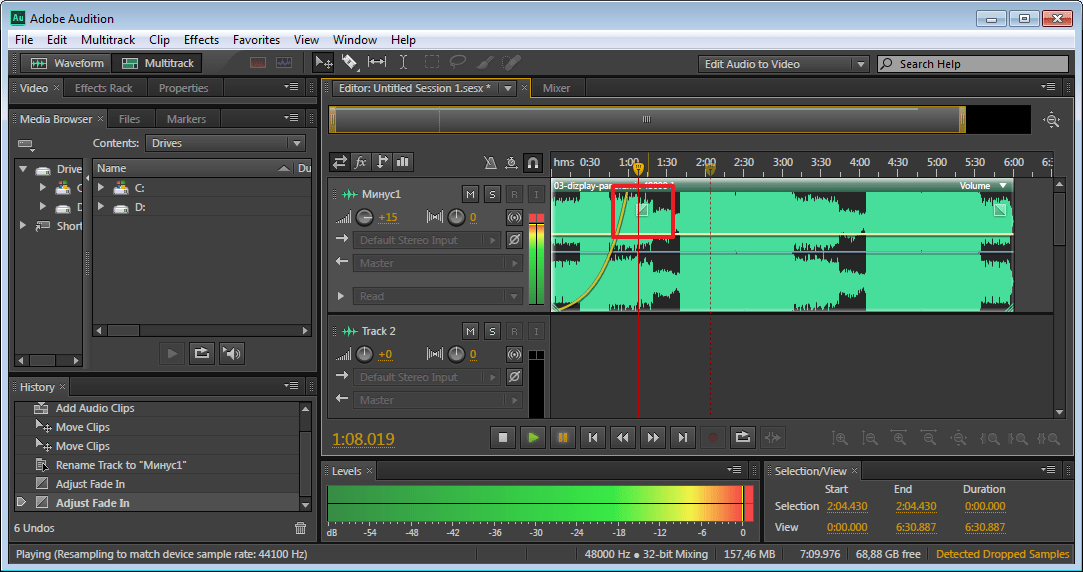
Тоже самое можем сделать и в конце.
Обрезка и добавление отрывков в звуковых дорожках
Постоянно при работе со звуковыми файлами, требуется что-то отрезать. Сделать это можно кликнув мышкой на области трека и протянуть до нужного места. Затем нажимаем клавишу «Del».
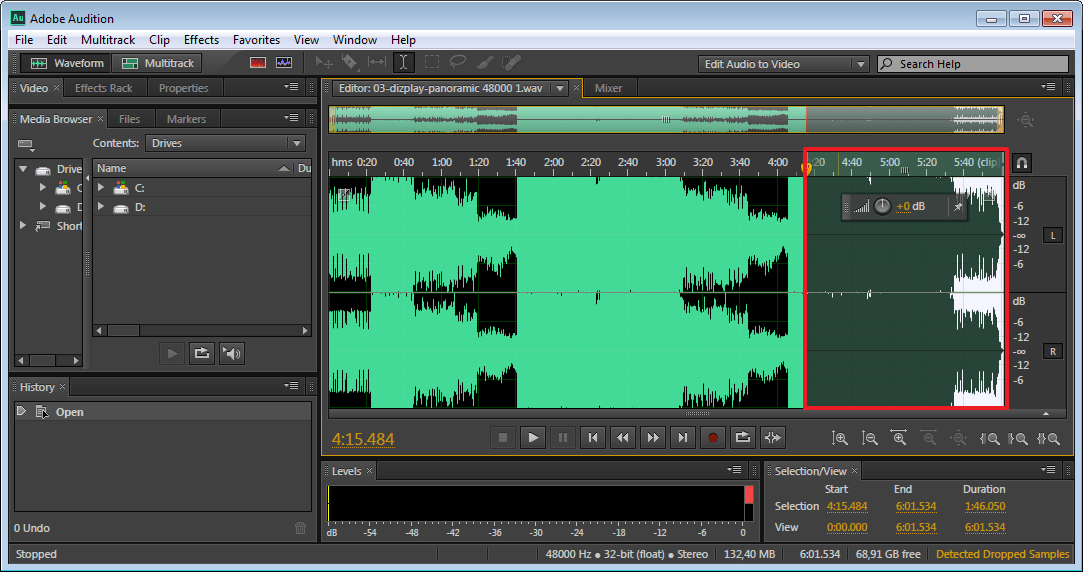
Для того, чтобы вставить отрывок, необходимо добавить запись в новый трек, а затем с помощью перетягивания поместить его на нужную дорожку.
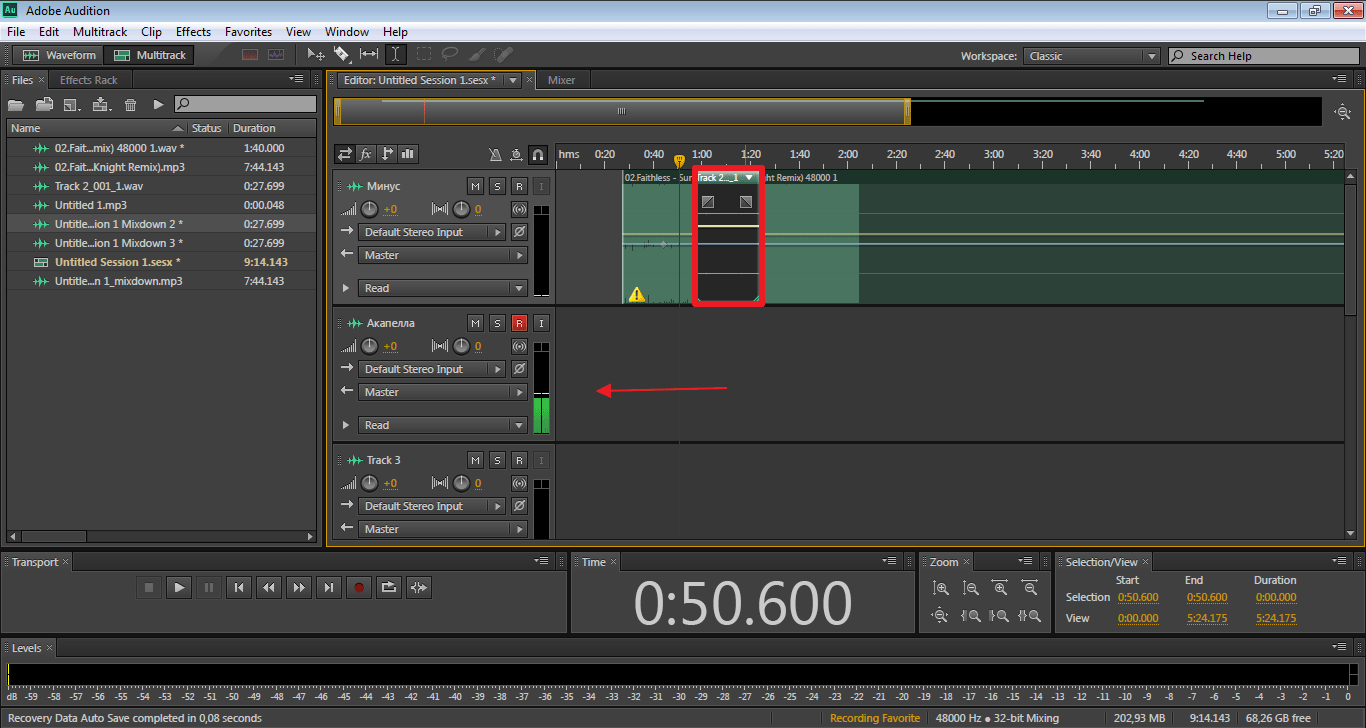
По умолчанию, в программе Adobe Audition имеется 6 окон для добавления трека, но при создании сложных проектов этого мало. Для того, чтобы добавить необходимые, прокручиваем все треки вниз. Последним будет окно «Master». Перетянув в него композицию, появляются дополнительные окна.
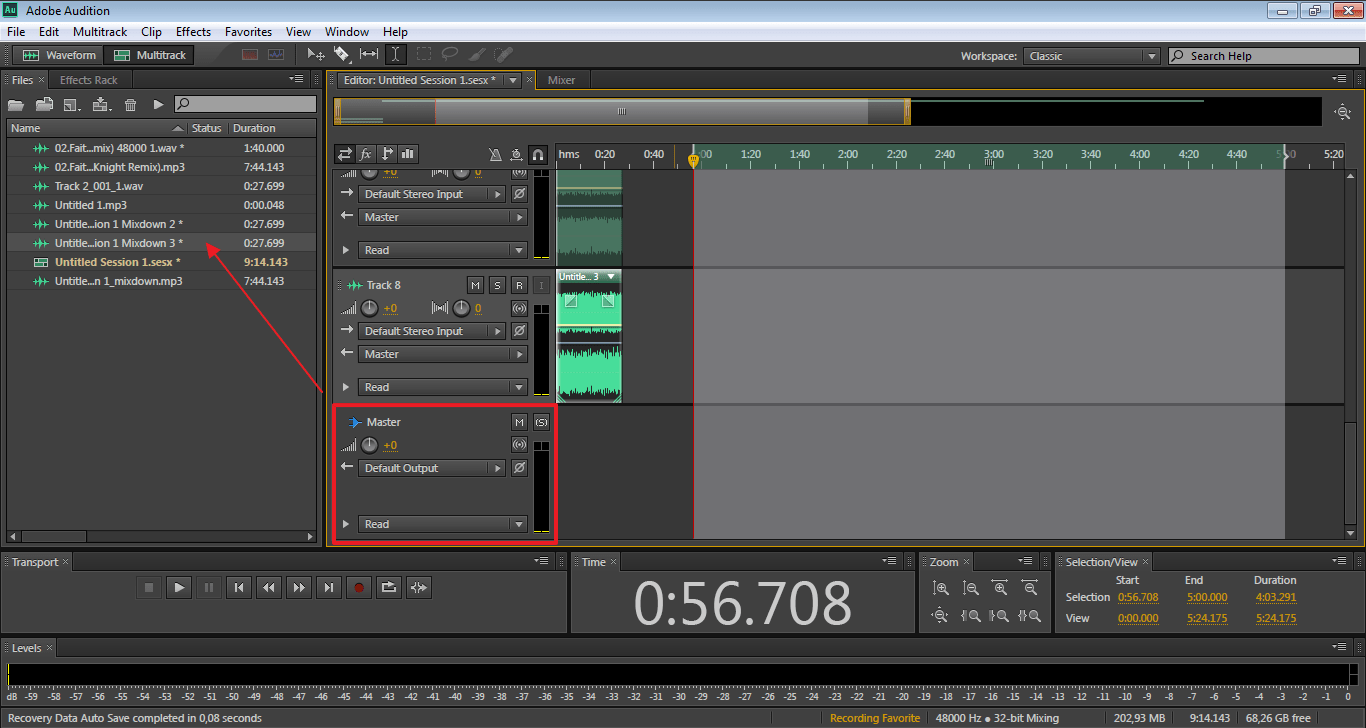
Растянуть и уменьшить дорожку трека
С помощью специальных кнопок, запись можно растянуть в длину или ширину. При этом воспроизведение дорожки не изменяется. Функция предназначена для редактирования мельчайших частей композиции, чтобы она звучала более естественно.
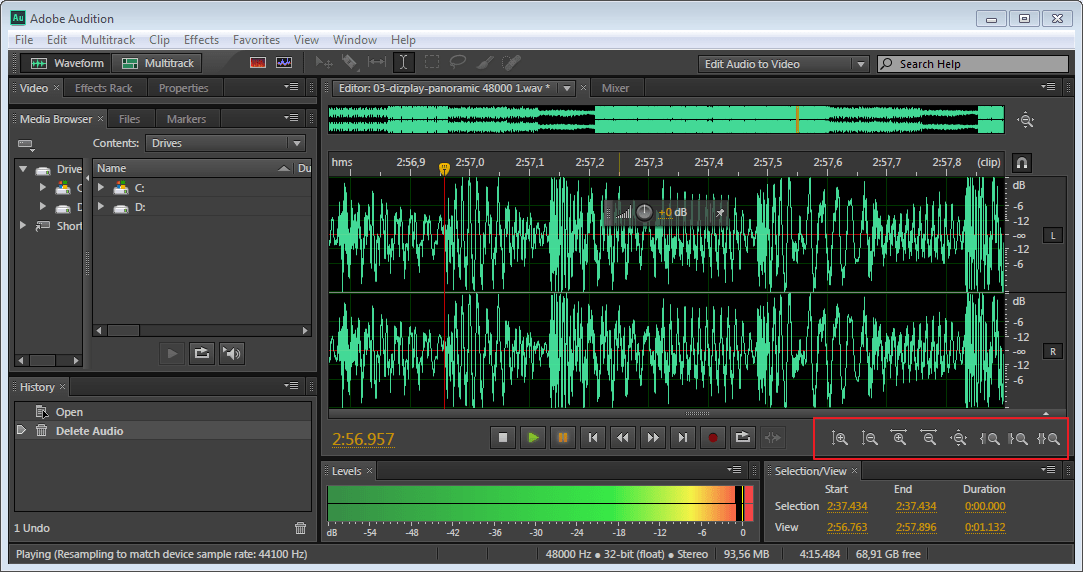
Добавление собственного голоса
Теперь возвращаемся в предыдущую область, где будем добавлять «Акапеллу». Переходим в окно «Трека2», переименуем его. Для того, чтобы записать собственный голос, достаточно нажать на кнопку «R» и значок записи.
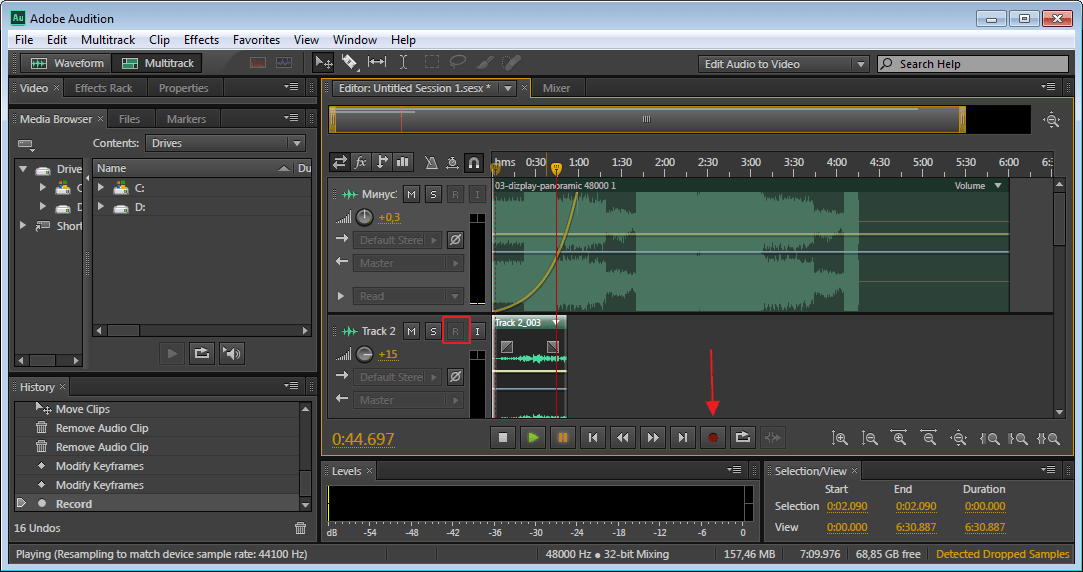
Теперь прослушаем, что получилось. Слышим две композиции вместе. Мне к примеру, хочется услышать, то, что я только что записал. Я в минусе нажимаю значок «M» и звук пропадает.
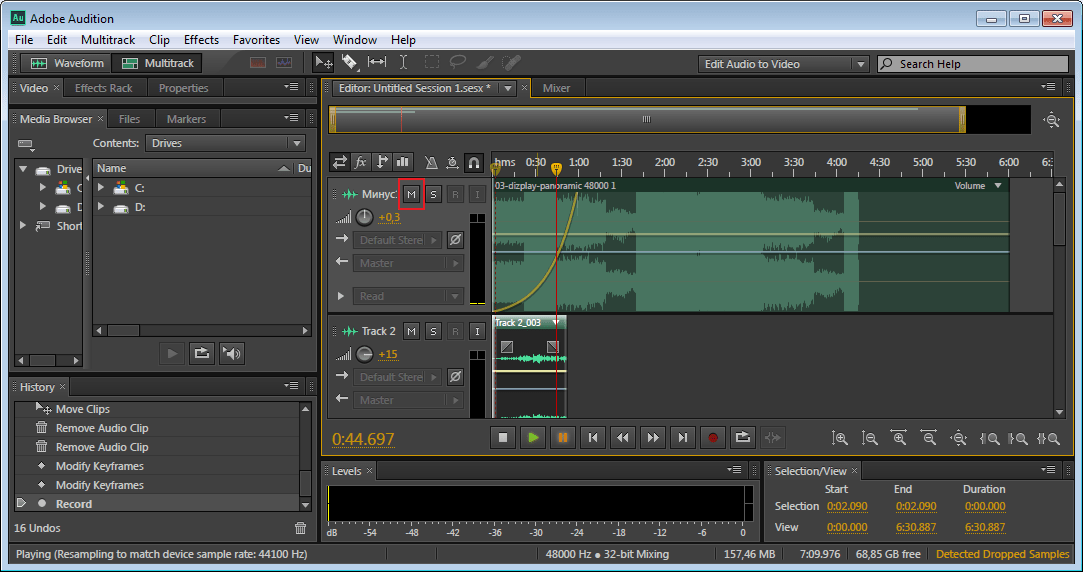
Вместо записи нового трека, можно воспользоваться заранее подготовленным файлом и просто перетянуть его в окно дорожки «Трек2», как добавляли первую композицию.
Прослушивая два трека вместе, можем заметить, что один из них заглушает другой. Для этого корректируем их громкость. Один делаем громче и слушаем, что вышло. Если, все равно не нравиться, тогда во втором уменьшаем громкость. Здесь нужно экспериментировать.
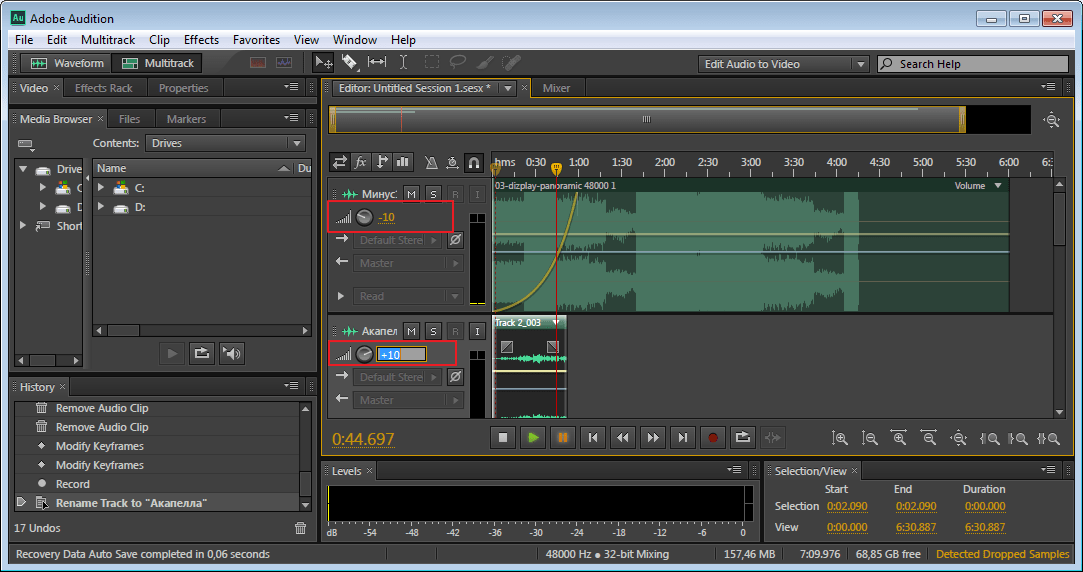
Довольно часто «Акапеллу» требуется вставить не в начало, а в середину дорожки например, тогда просто перетягиваем отрывок в нужное место.
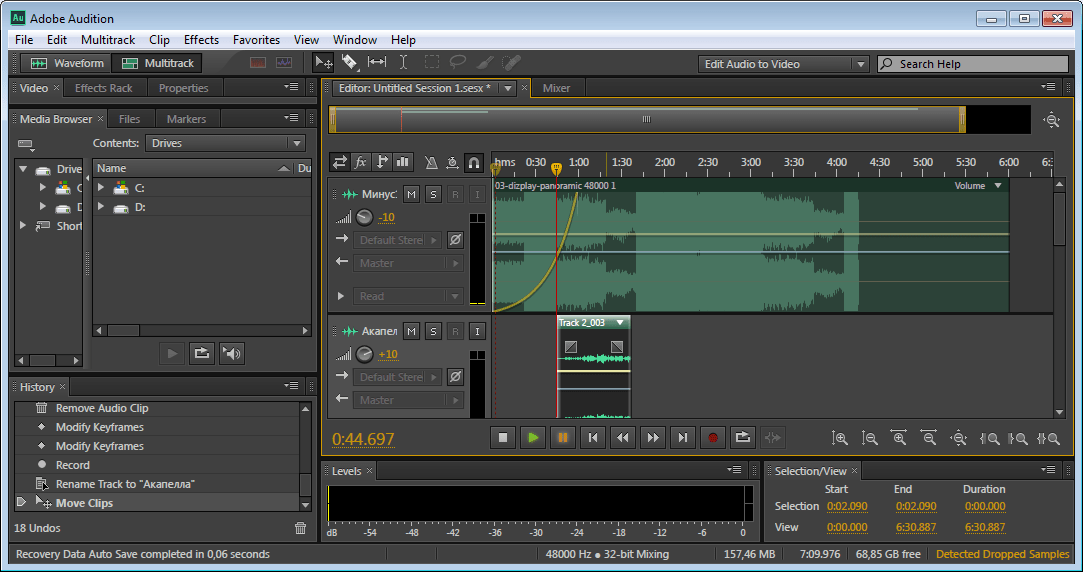
Теперь, для того, чтобы сохранить все треки проекта в формат «Mp3», нажимаем «Сtr+A». У нас выделяется все дорожки. Нажимаем «File-Export-Multitrack Mixdown-Entire Session». В появившемся окне нам необходимо выбрать нужный формат и нажать «Ок».
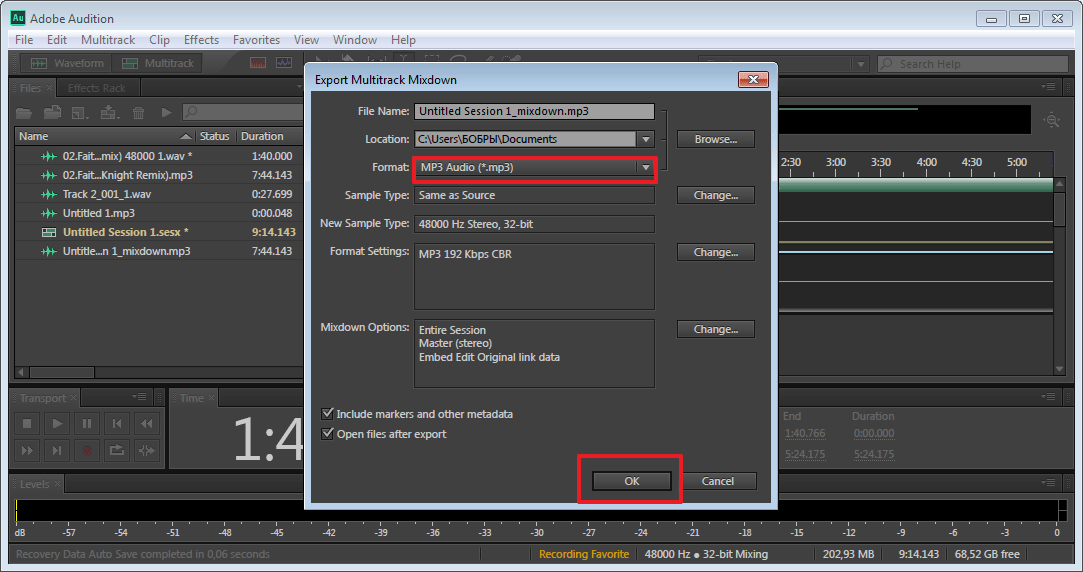
После сохранения файл будет прослушиваться как единое целое, со всеми примененными эффектами.
Иногда, нам нужно сохранять не все дорожки, а какой-нибудь отрывок. В этом случае мы выделяем нужный отрезок и переходим в «File-Export-Multitrack Mixdown-Time Selection».
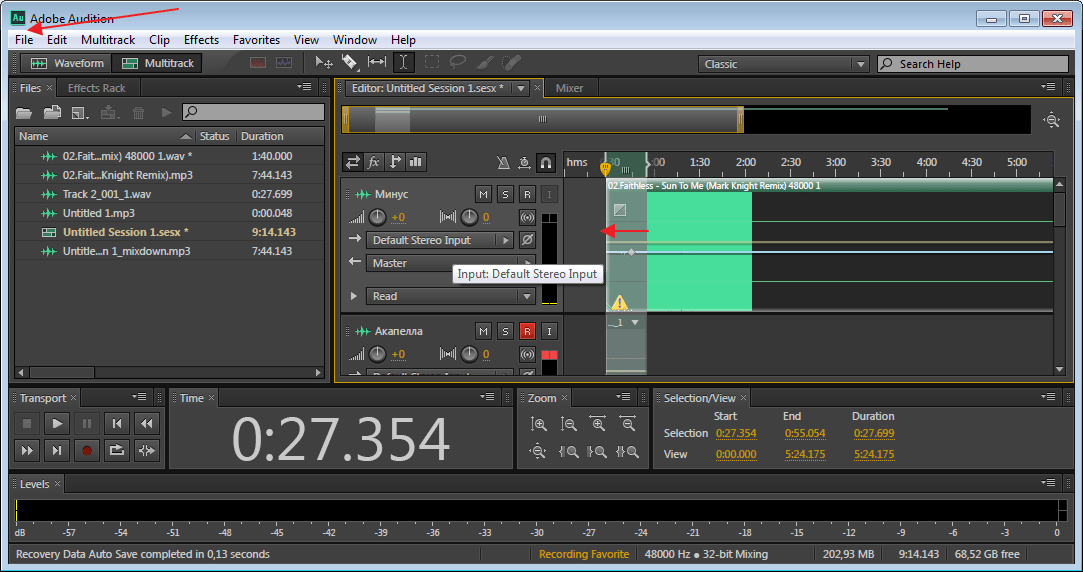
Для того, чтобы соединить все дорожки в одну (микшировать), заходим «Multitrack-Mixdown Session to New File-Entire Session», а если нужно объединить только выделенную область, тогда «Multitrack-Mixdown Session to New File-Time Selection».
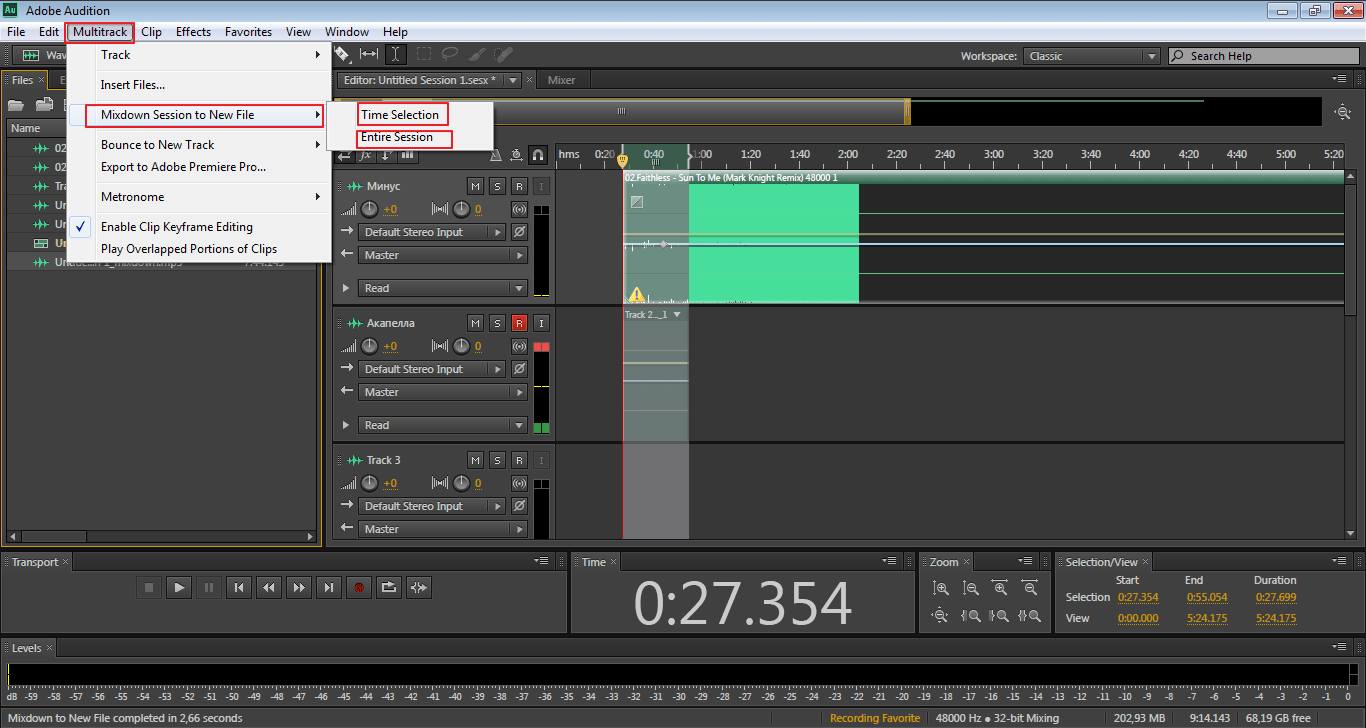
Многие начинающие пользователи не могут понять разницу между этими двумя способами. В случае экспорта, вы сохраняете файл к себе на компьютер, а во втором случае, он остается в программе и вы продолжаете работу с ним.
Если, у вас не работает выделение дорожки, а вместо этого она перемещается вместе с курсором, вам необходимо зайти в «Edit-Tools» и выбрать там «Time Selection». После этого проблема исчезнет.
Сохраненный последним способом файл попробуем немножечко изменить. Добавим к нему «Эффект Эхо». Выделяем нужный нам файлик, затем переходим в меню «Effects-Delay and Echo-Echo».
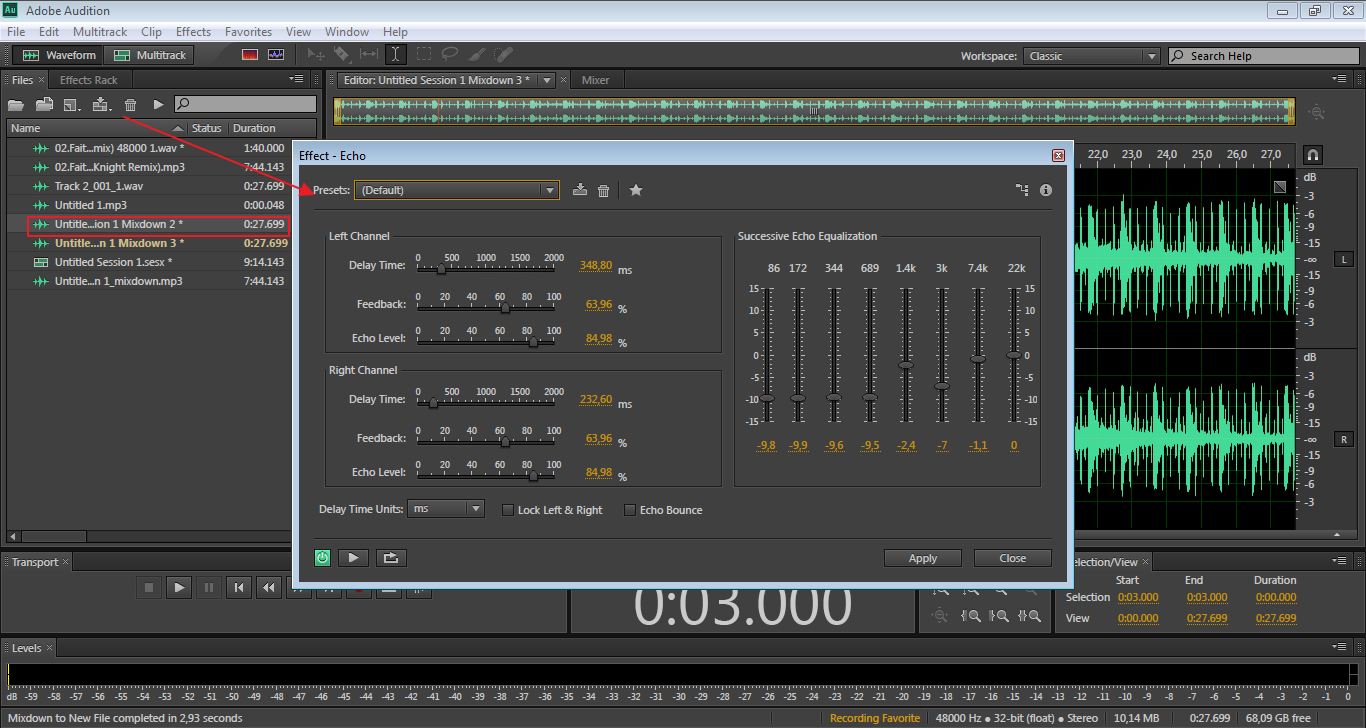
В появившемся окне видим множество различных настроек. Можно с ними поэкспериментировать или согласиться со стандартными параметрами.
Помимо стандартных эффектов, существует еще масса полезных плагинов, которые легко встраиваются в программу и позволяют расширить ее функции.
И еще, если вы экспериментировали с панелями и рабочей областью, что особо актуально для новичков, вернуться в исходное состояние можно перейдя «Window-Workspace-Reset Classic».
Обработка звука в программе Adobe Audition
Обработка звука в Adobe Audition включает в себя различные действия, которые улучшают качество воспроизведение. Достигается это за счет устранения различных шумов, стуков, шипения и т.п. Для этого в программе предусмотрено немалое количество функций. Давайте посмотрим, каких именно.
Обрабатываем звук в Adobe Audition
Процедура обработки трека или звуковой дорожки для видео состоит из следующих этапов: загрузки файла в программу, удаления шумов, нормализации уровня громкости, устранения искажений голосовой партии и дефектов записи. Рассмотрим по порядку.
Добавление записи для обработки
Первое, что нам необходимо сделать после запуска программы — добавить существующую запись или же создать новую.

-
Чтобы добавить проект, нажимаем на вкладку «Multitrack» и создаем новую сессию.
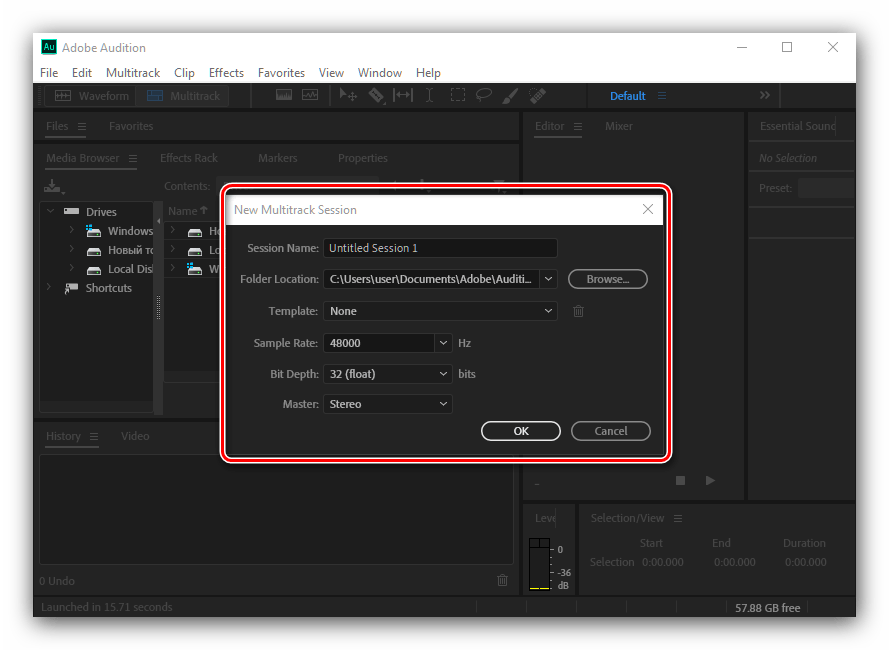

Для создания новой композиции нажимаем на кнопку «R» в окне редактирования трека, а затем включаем запись при помощи специальной кнопки — видим, что создается новая звуковая дорожка.
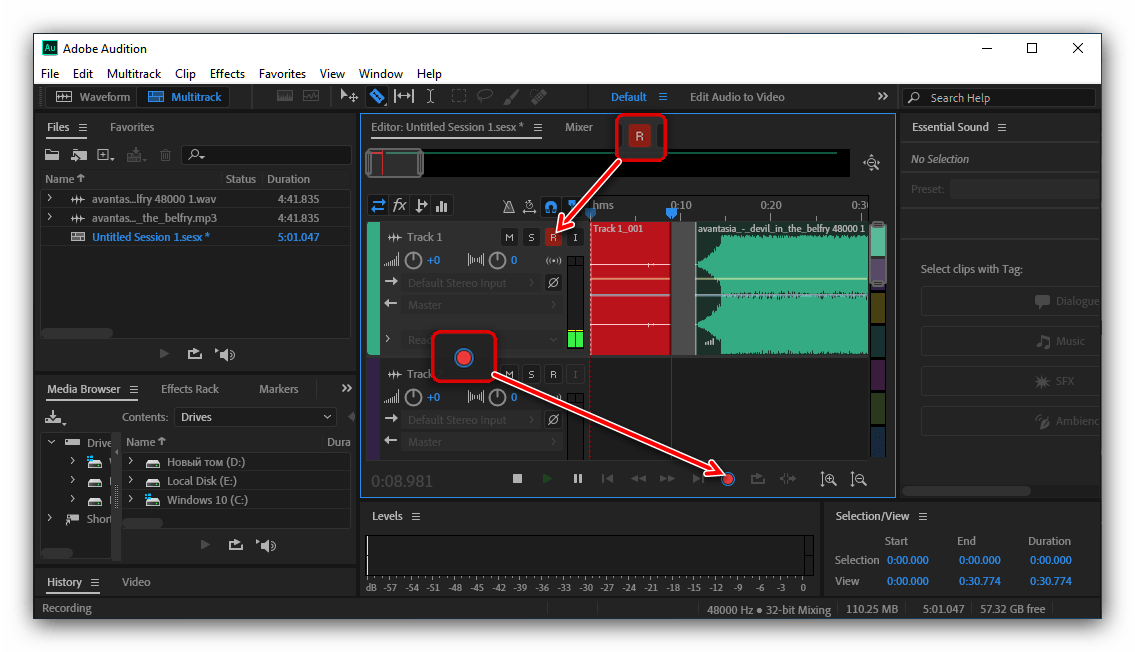
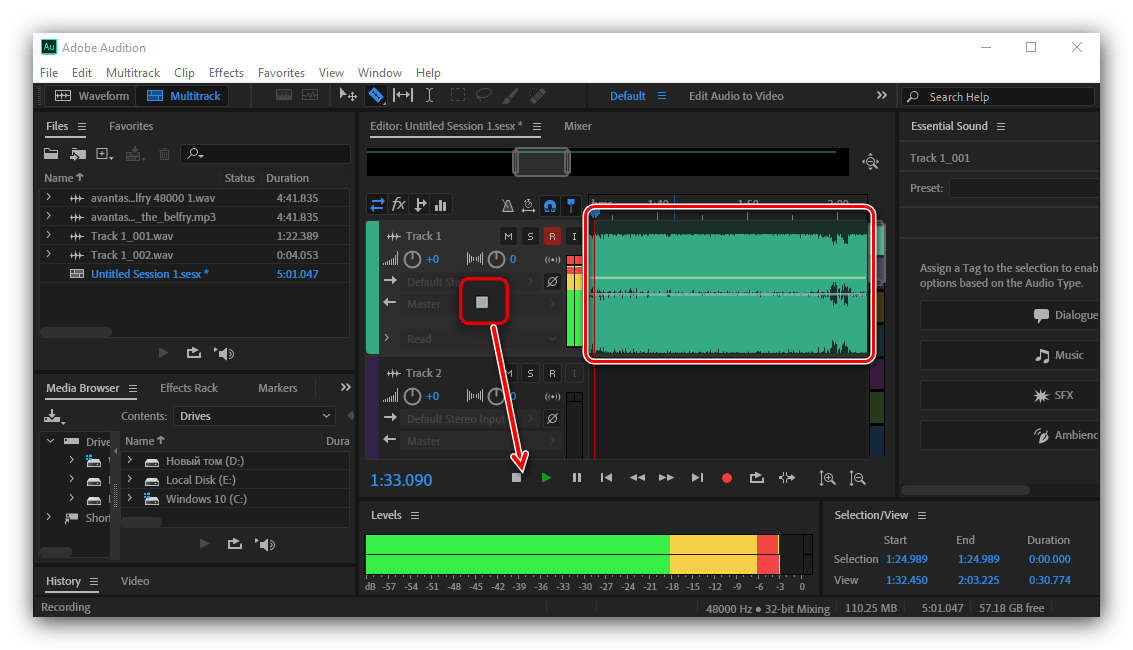
Удаление сторонних шумов
Когда необходимая дорожка добавлена, можем приступать к ее обработке.
- Нажимаем на ней два раза левой кнопкой мышки (ЛКМ) для открытия в удобном окне для редактирования. Теперь удалим шумы. Для этого выделяем необходимую область, на верхней панели жмем «Effects» — «Noise Reduсtion» — «Capture Noise Print». Этот инструмент применяется в случаях, когда шум нужно убрать в отдельных частях композиции.
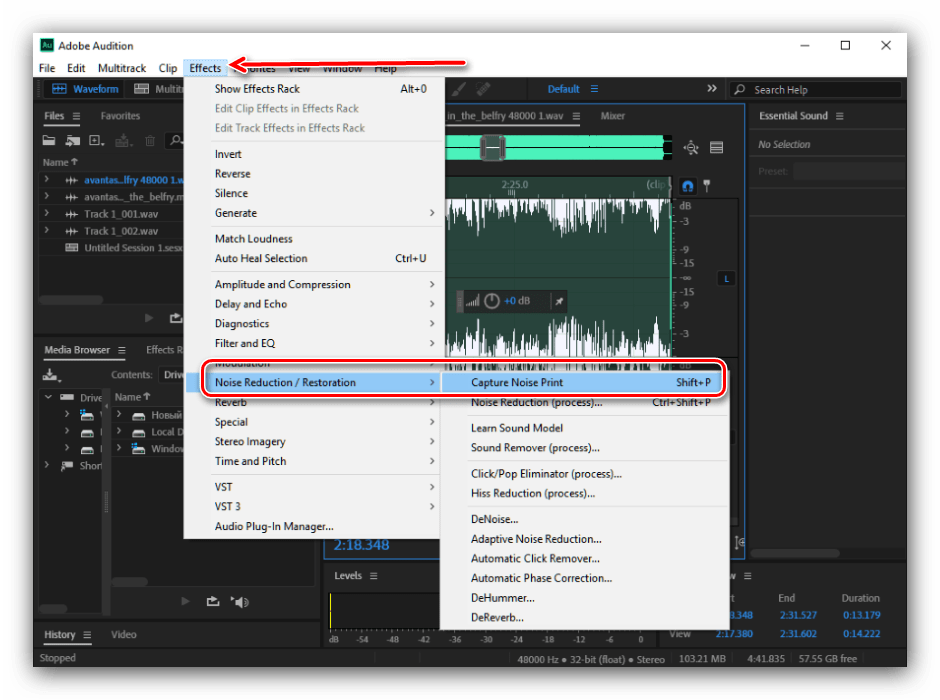
Если же необходимо избавиться от шума на протяжении всей дорожки, следует использовать другой инструмент. Выделяем всю область при помощи мыши или нажатием сочетания клавиш Ctrl+A. Теперь жмем «Effects» — «Noise Reduction» — «Noise Reduction (process)».
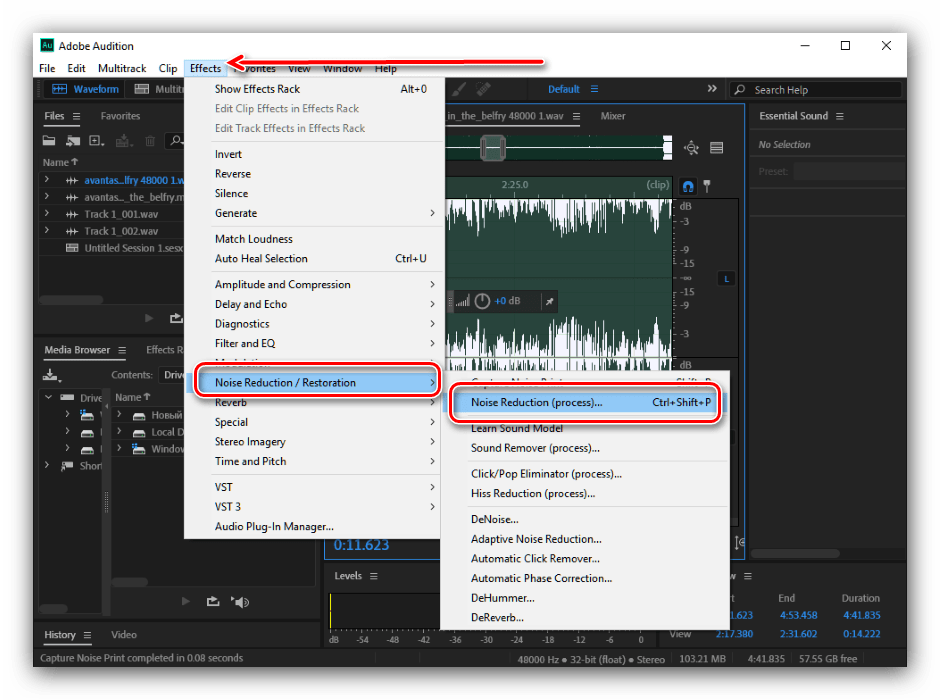
Видим новое окно с многочисленными параметрами. Оставляем автоматические настройки и нажимаем «Apply». Смотрим, что получилось — если результат не устраивает, можно снова открыть это окно и поэкспериментировать с настройками.
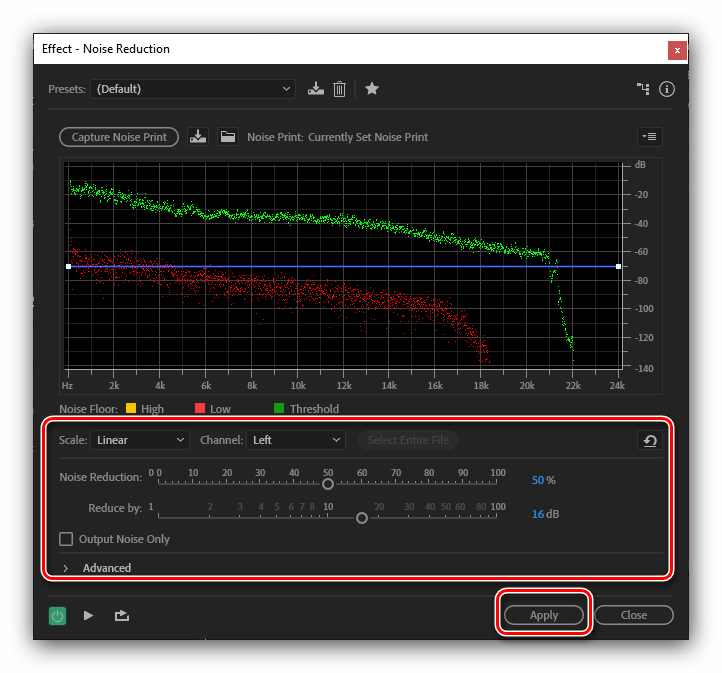
Обращаем ваше внимание! Работа с программой при помощи горячих клавиш значительно экономит время, поэтому не лишним будет не только запомнить существующие комбинации, но и назначить собственные!
Сглаживание тихих и громких тонов
Во многих записях встречается наличие громких и тихих участков, что звучит весьма грубовато. Откорректируем этот момент.
-
Выделяем всю дорожку, затем заходим в «Effects» — «Amplitude and Compression» — «Dynamics Processing».
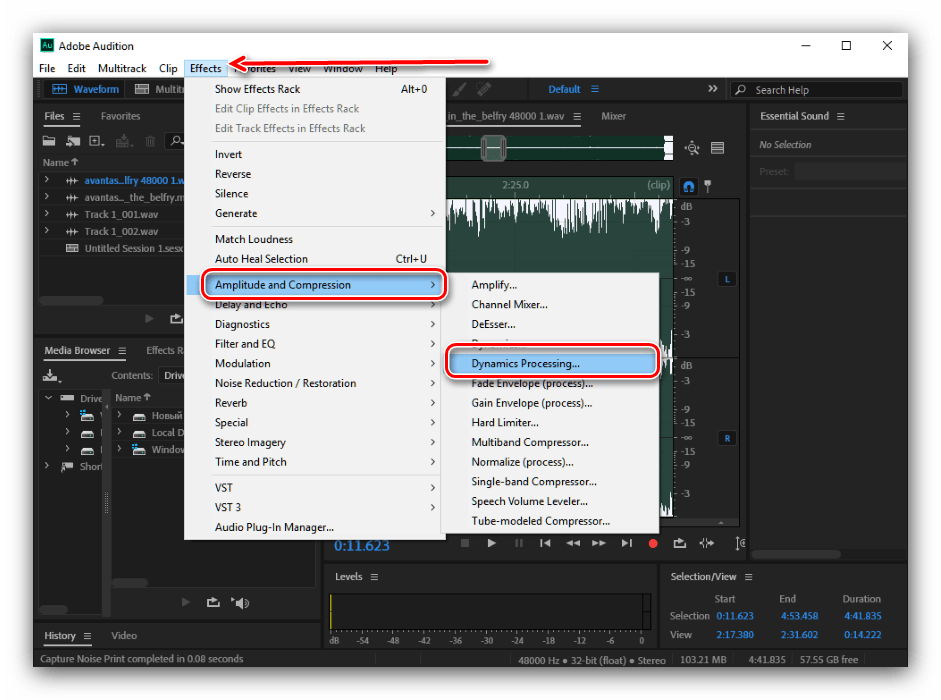
Открывается окно с параметрами.

Переходим во вкладку «Settings» и видим новое окно с дополнительными настройками. Параметры нужно подбирать индивидуально под каждый трек, поэтому значения ниже приведены только для примера.

Не забываем нажимать «Apply».
Обработка более четких тонов в голосе
Также с помощью Адоби Аудишн можно поправить голосовую дорожку, например, если вокал слышен нечётко.
-
Для того чтобы воспользоваться данной функцией, снова выделяем дорожку и открываем «Effects» — «Filter and EQ» — «Graphic Equalizer (30 bands)».
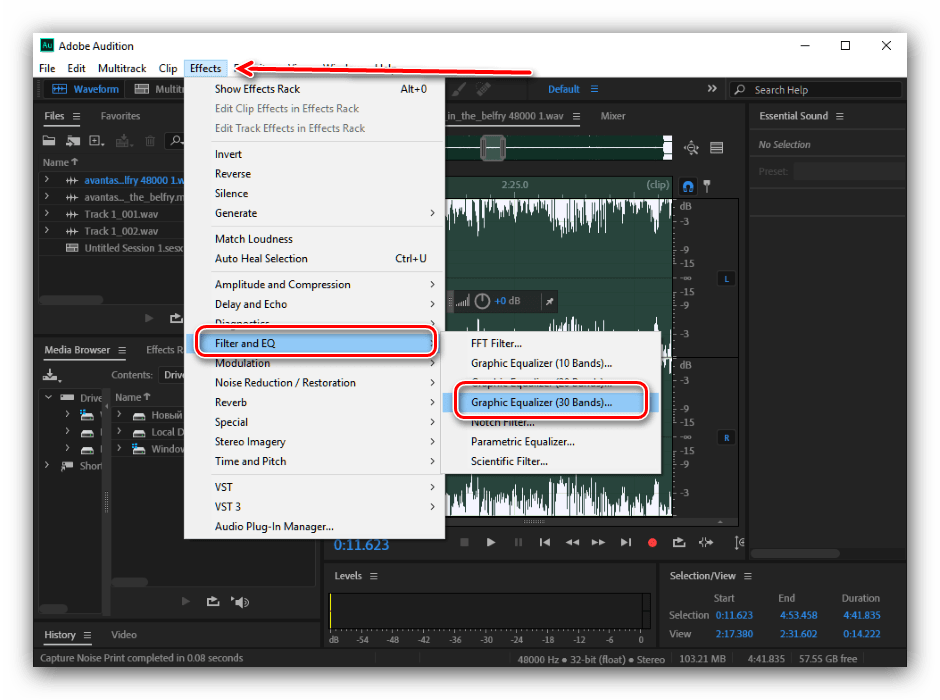

Увеличение громкости записи
Зачастую все записи, особенно сделанные не на профессиональное оборудование, довольно тихие, поэтому многие пользователи предпочитают увеличить их громкость.
-
Для увеличения громкости до максимального предела идем в «Favorites» — «Normalize to -0,1 dB» либо «Normalize to -3 dB». Обратите внимание, что доступные значения зависят от характеристик дорожки. Инструмент хорош тем, что выставляет максимально допустимый уровень громкости без потери качества.


Обработка областей с дефектами
После всех этапов обработки в вашей записи по-прежнему могут оставаться некоторые дефекты, а потому необходимо выявить их при прослушивании и вовремя нажать на паузу. Затем следует выделить этот фрагмент и с помощью кнопки, которая настраивает громкость, и сделать звук тише. Лучше это делать не до конца, так как данный участок будет сильно выделяться и звучать неестественно. На скриншоте видно, как уменьшился участок дорожки.

Заключение
Существуют еще и дополнительные способы обработки звука, например, при помощи специальных плагинов, которые нужно скачивать отдельно и встраивать в Adobe Audition. После изучения базовой функциональности программы можно самостоятельно отыскать их в интернете и потренироваться в обработке различных треков.
 Мы рады, что смогли помочь Вам в решении проблемы.
Мы рады, что смогли помочь Вам в решении проблемы.
Добавьте сайт Lumpics.ru в закладки и мы еще пригодимся вам.
Отблагодарите автора, поделитесь статьей в социальных сетях.
 Опишите, что у вас не получилось. Наши специалисты постараются ответить максимально быстро.
Опишите, что у вас не получилось. Наши специалисты постараются ответить максимально быстро.
Как пользоваться Adobe Audition
- Как пользоваться Adobe Audition
- Как добавить минуса для создания композиции
- Настройки окна «Трек»
- Затухание или увеличение громкости
- Обрезка и добавление отрывков в звуковых дорожках
- Растянуть и уменьшить дорожку трека
- Добавление собственного голоса
- Сохранение проекта
- Применение эффектов
- Вопросы и ответы
Adobe Audition — многофункциональное средство для создания качественного звука. С его помощью можно записывать собственные акапеллы и объединять их с минусами, накладывать различные эффекты, обрезать и вставлять записи и многое другое.
С первого взгляда программа кажется невероятно сложной, за счет наличия различных окон с многочисленными функциями. Немного практики и вы легко будете ориентироваться в Adobe Audition. Давайте разберемся как пользоваться программой и с чего начинать.
Скачать последнюю версию Adobe Audition
Скачать Adobe Audition
Как пользоваться Adobe Audition
Сразу хочу отметить, что рассмотреть все функции программы в одной статье вряд ли получиться, поэтому разберем основные действия.
Как добавить минуса для создания композиции
Для того, чтобы начать наш новый проект нам понадобиться фоновая музыка, иначе говоря «Минус» и слова, которые называют «Акапеллы».
Запускаем Adobe Audition. Добавляем наш минус. Для этого открываем вкладку «Multitrack» и перетягиванием перемещаем выбранную композицию в поле «Track1».
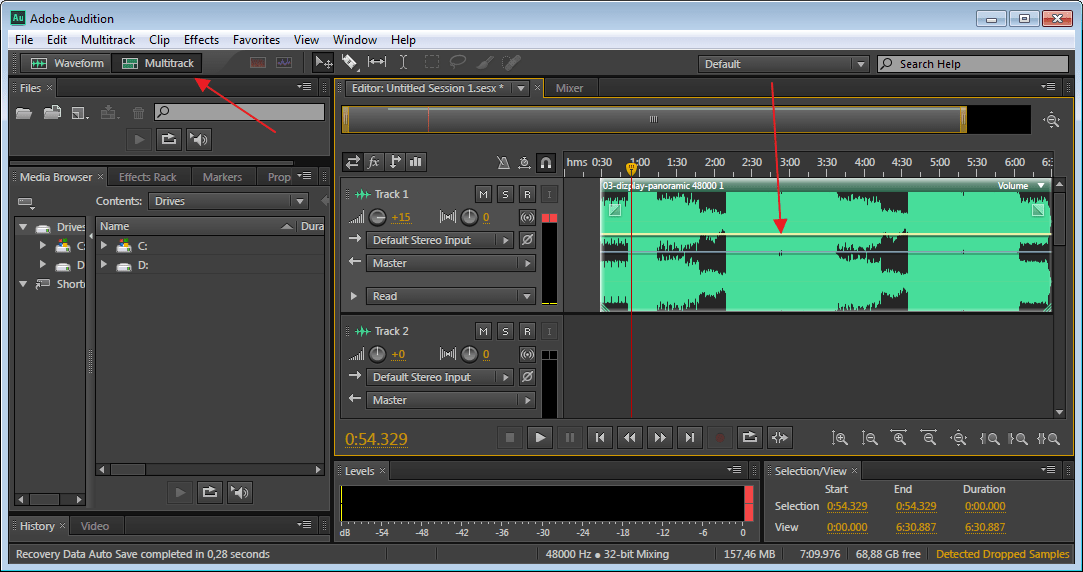
Наша запись разместилась не самого начала и при прослушивании сначала слышна тишина и только через какое-то время можем услышать запись. При сохранении проекта у нас будет тоже самое, что нас не устраивает. Поэтому, при помощи мышки, мы можем перетянуть музыкальную дорожку в начало поля.
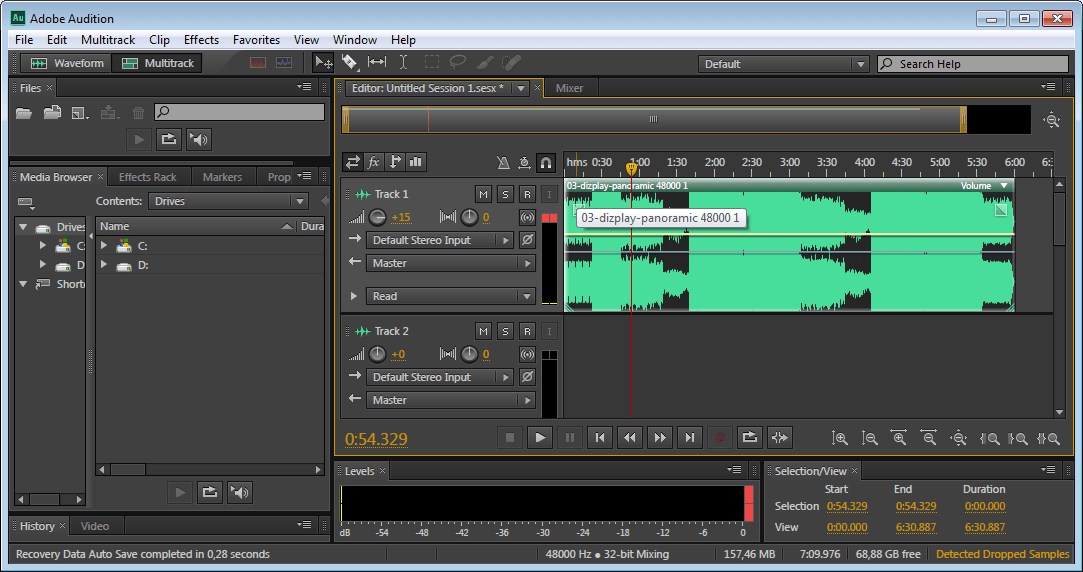
Теперь прослушаем. Для этого в нижней части имеется специальная панель.
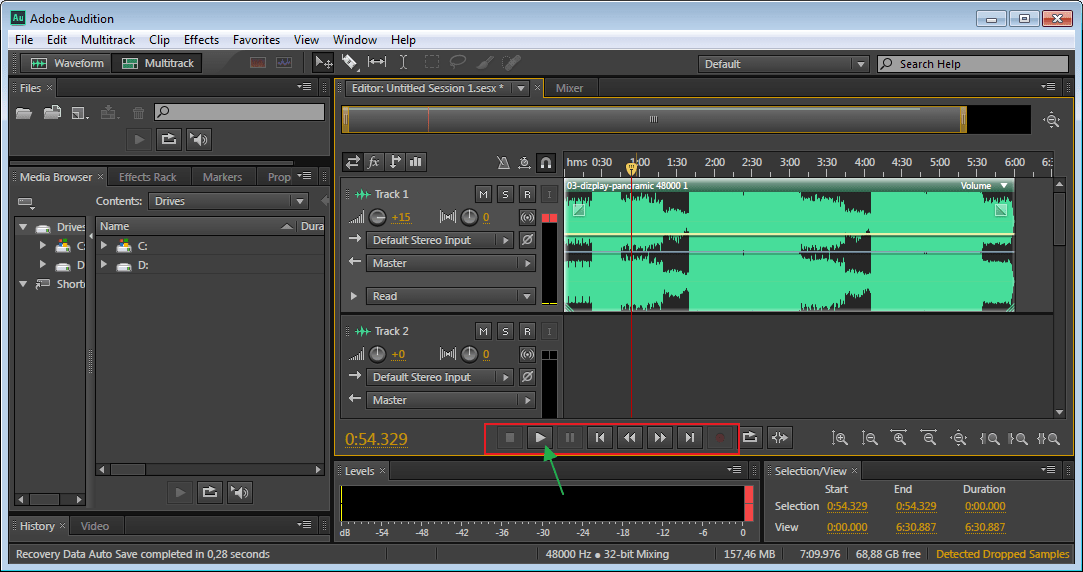
Настройки окна «Трек»
Если, композиция очень тихая или наоборот громкая, тогда вносим изменения. В окне каждого трека, есть специальные настройки. Находим значок громкости. Движениями мыши в право и в лево, настраиваем звук.
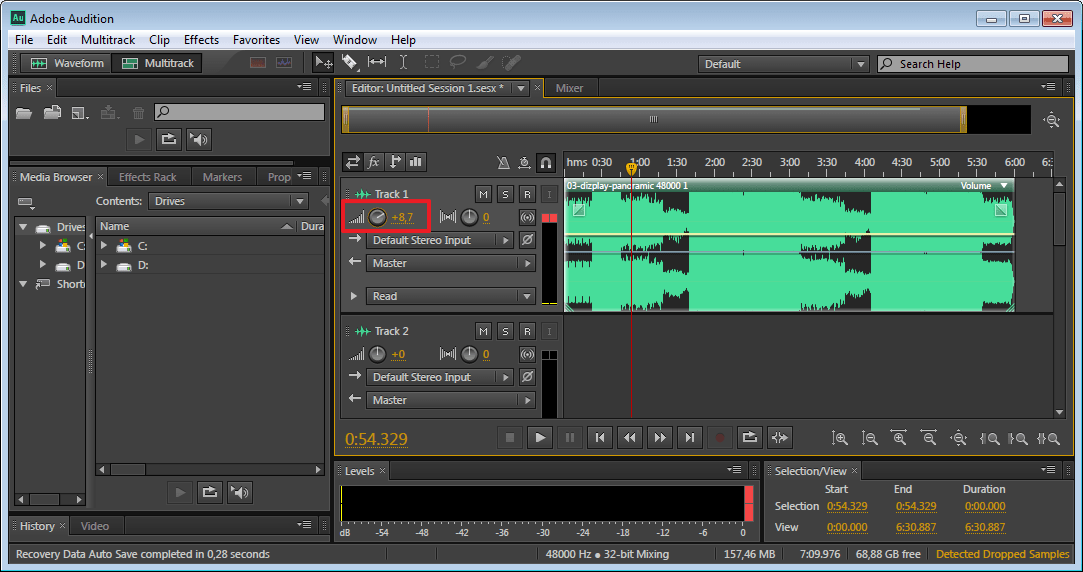
При двойном нажатии на значок громкости, вводим цифровые значения. Например, «+8.7», будет означать увеличение громкости, а если нужно сделать тише, тогда «-8.7». Выставлять можно разные значения.
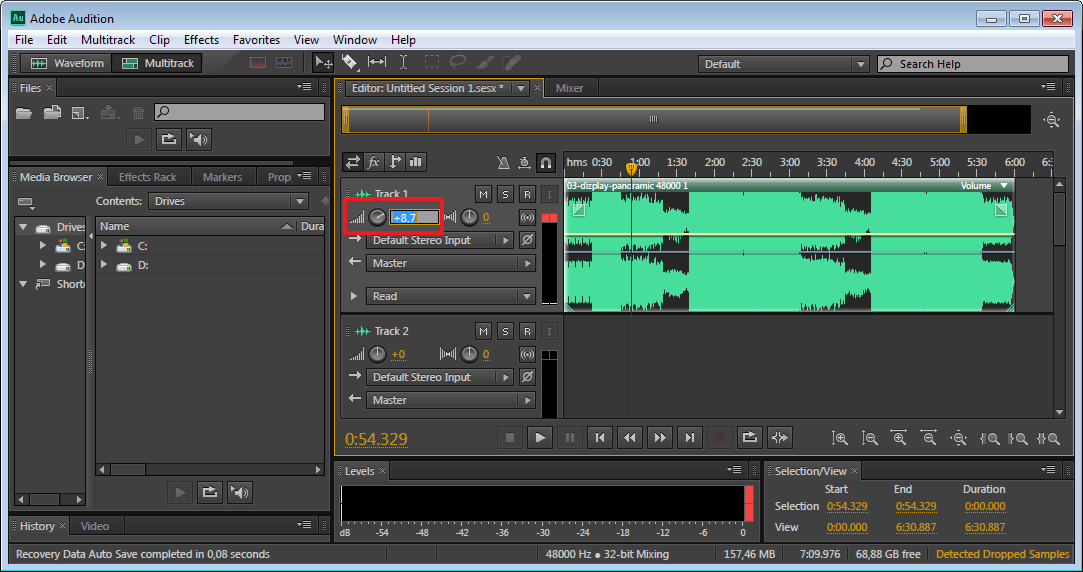
Соседний значок настраивает стерео баланс между правым и левым каналом. Двигать его можно точно так же как и звук.
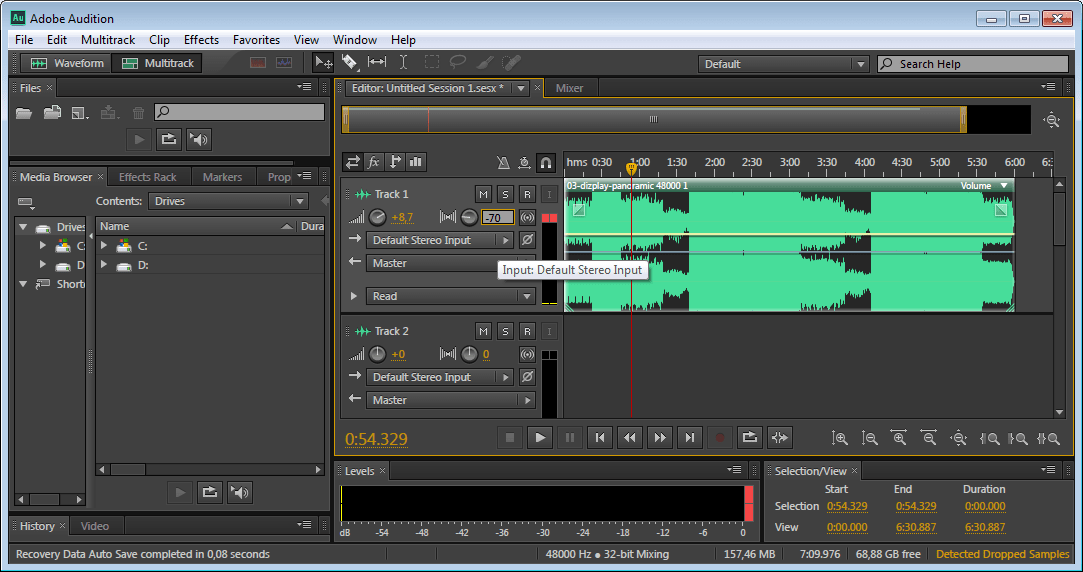
Для удобства можно поменять наименование трека. Это особенно актуально, если у вас их достаточно много.
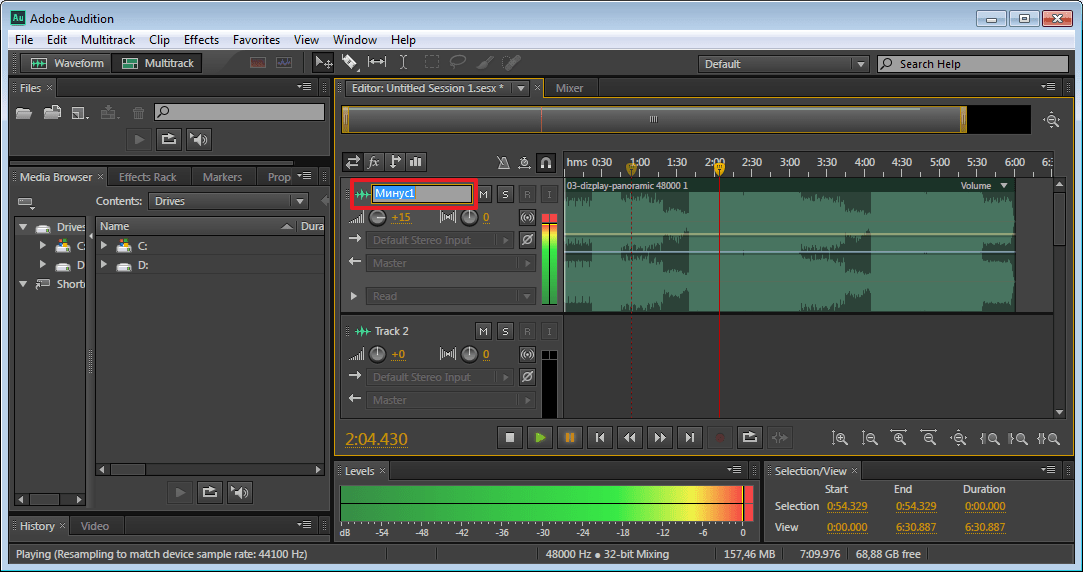
В этом же окне можем выключить звук. При прослушивании будем видеть движение ползунка этой дорожки, но остальные треки будут слышны. Эта функция удобна для редактирования звука отдельных дорожек.
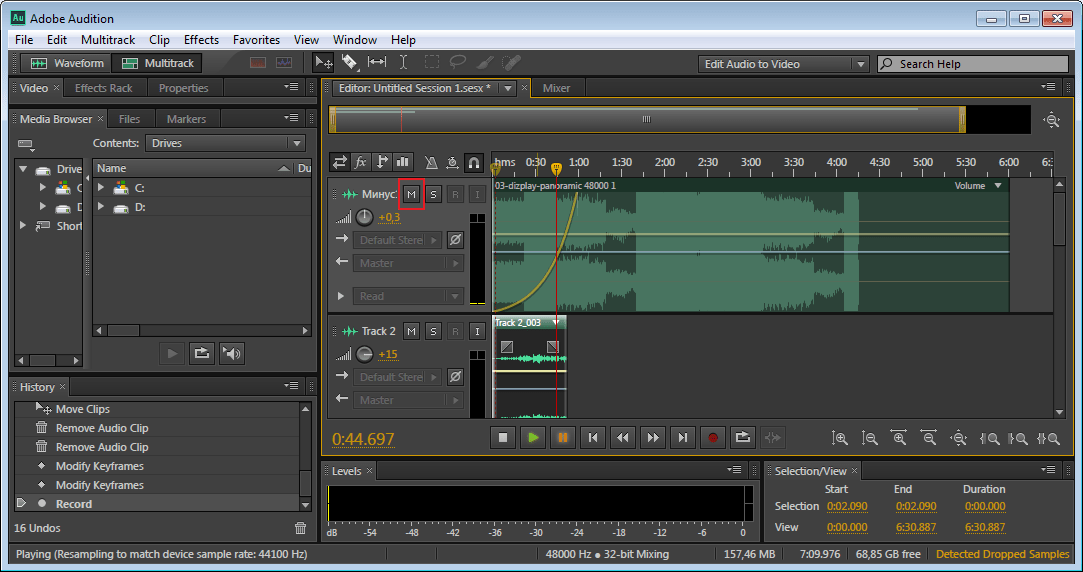
Затухание или увеличение громкости
При прослушивании записи может показаться, что начало слишком громкое, поэтому, мы имеем возможность настроить плавное затухание звука. Или наоборот усиление, что применяется гораздо реже. Для того, чтобы это сделать, тянем мышкой за полупрозрачный квадрат в области звуковой дорожки. У вас должна появится кривая, которую лучше размещать плавно в начале, чтобы нарастание не было слишком грубым, хотя все зависит от задачи.
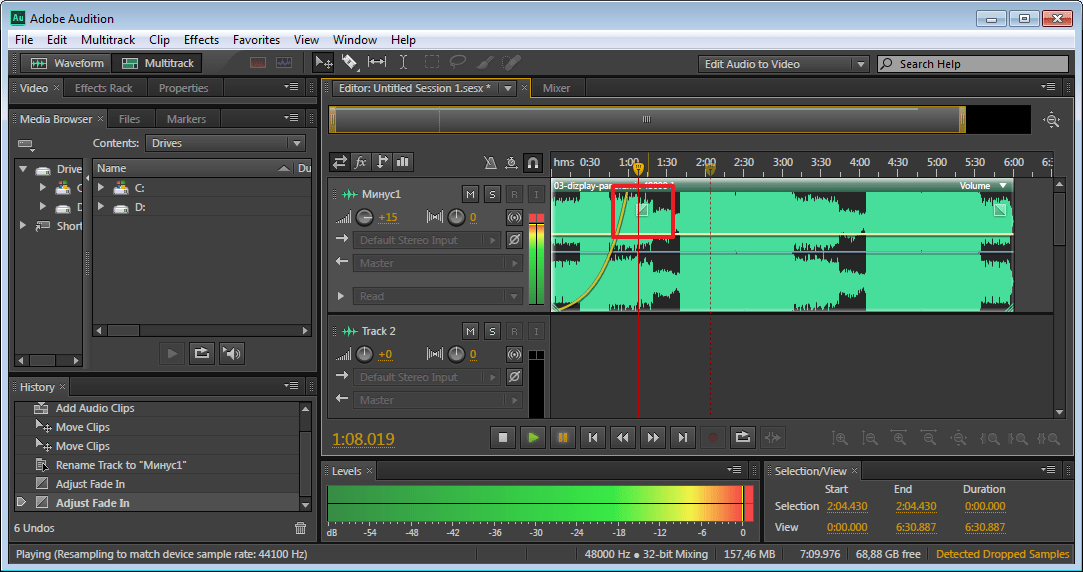
Тоже самое можем сделать и в конце.
Обрезка и добавление отрывков в звуковых дорожках
Постоянно при работе со звуковыми файлами, требуется что-то отрезать. Сделать это можно кликнув мышкой на области трека и протянуть до нужного места. Затем нажимаем клавишу «Del».
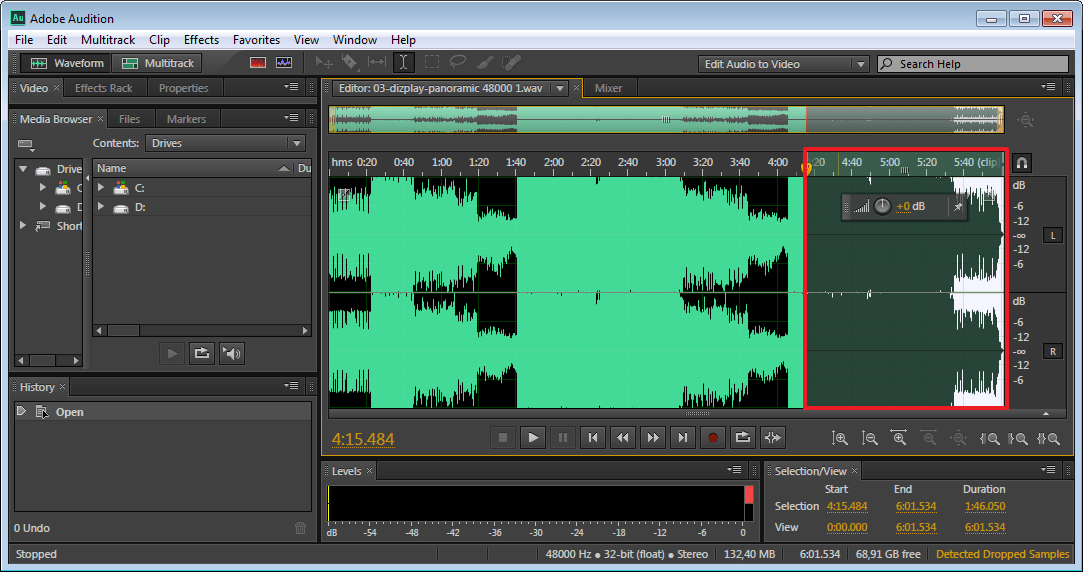
Для того, чтобы вставить отрывок, необходимо добавить запись в новый трек, а затем с помощью перетягивания поместить его на нужную дорожку.
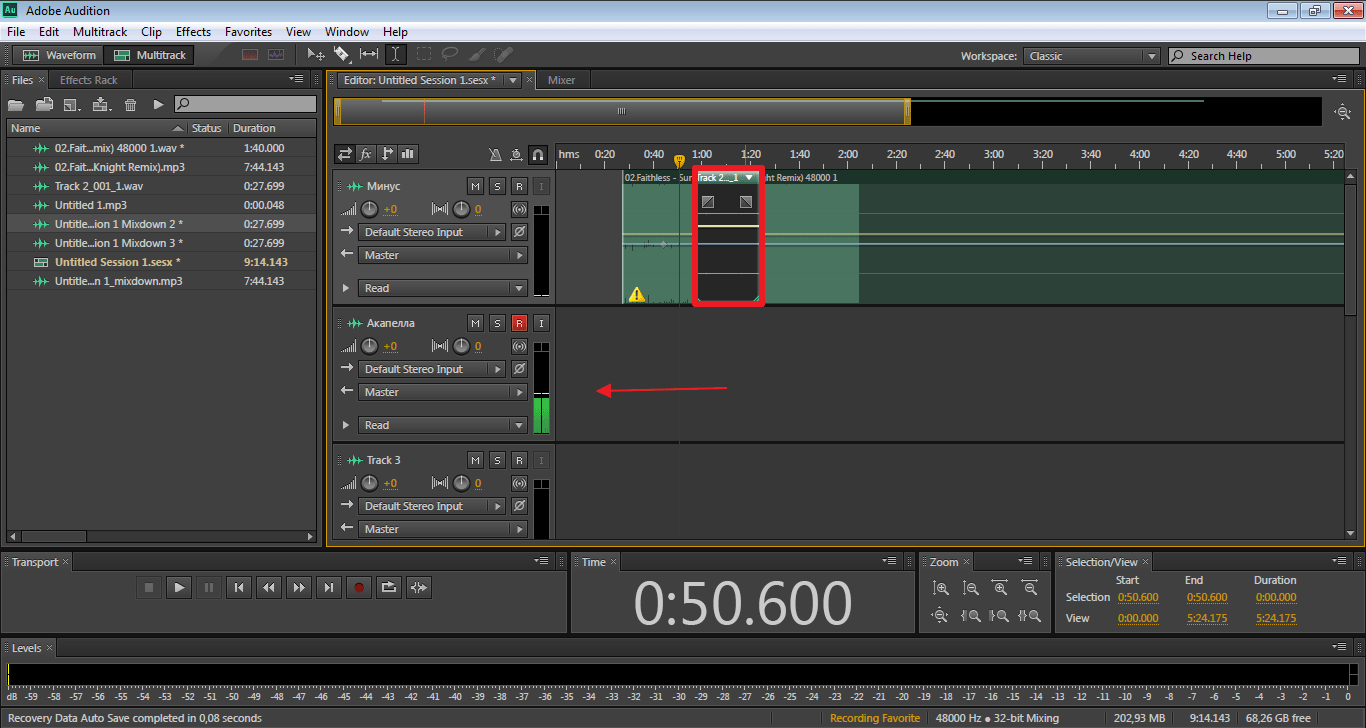
По умолчанию, в программе Adobe Audition имеется 6 окон для добавления трека, но при создании сложных проектов этого мало. Для того, чтобы добавить необходимые, прокручиваем все треки вниз. Последним будет окно «Master». Перетянув в него композицию, появляются дополнительные окна.
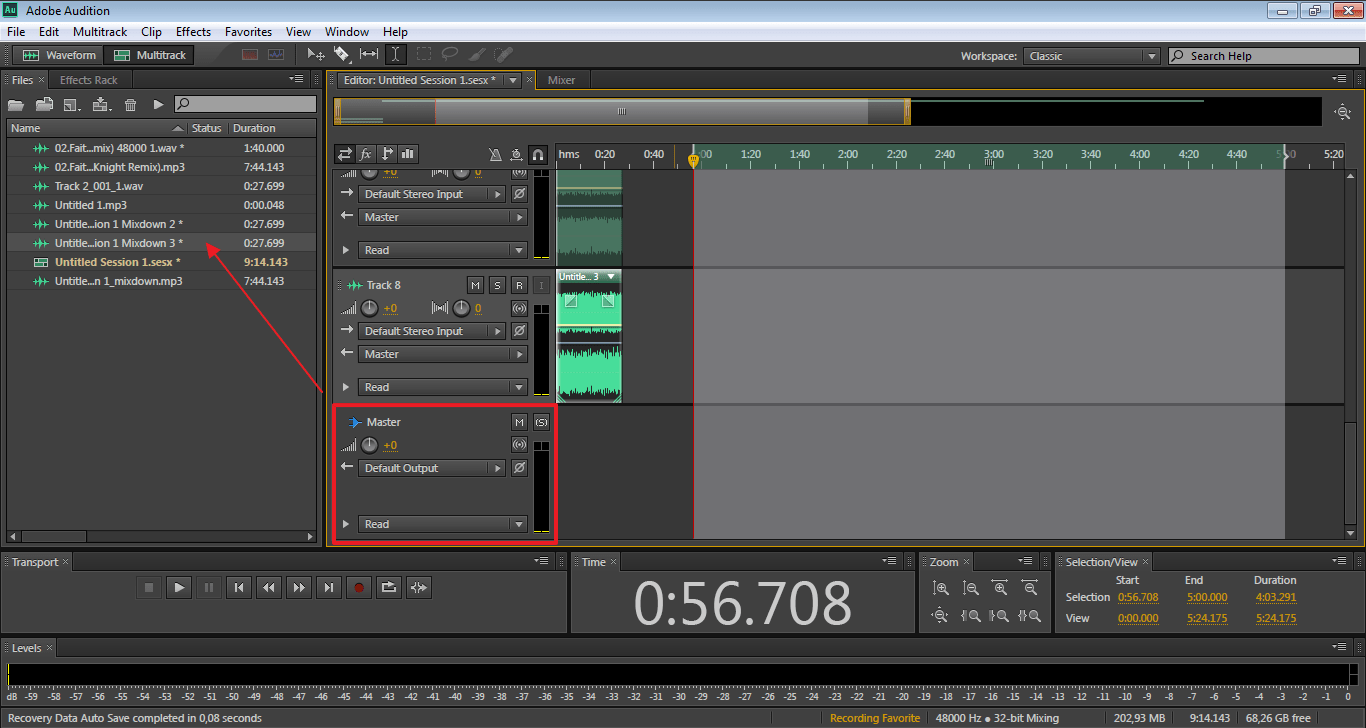
Растянуть и уменьшить дорожку трека
С помощью специальных кнопок, запись можно растянуть в длину или ширину. При этом воспроизведение дорожки не изменяется. Функция предназначена для редактирования мельчайших частей композиции, чтобы она звучала более естественно.
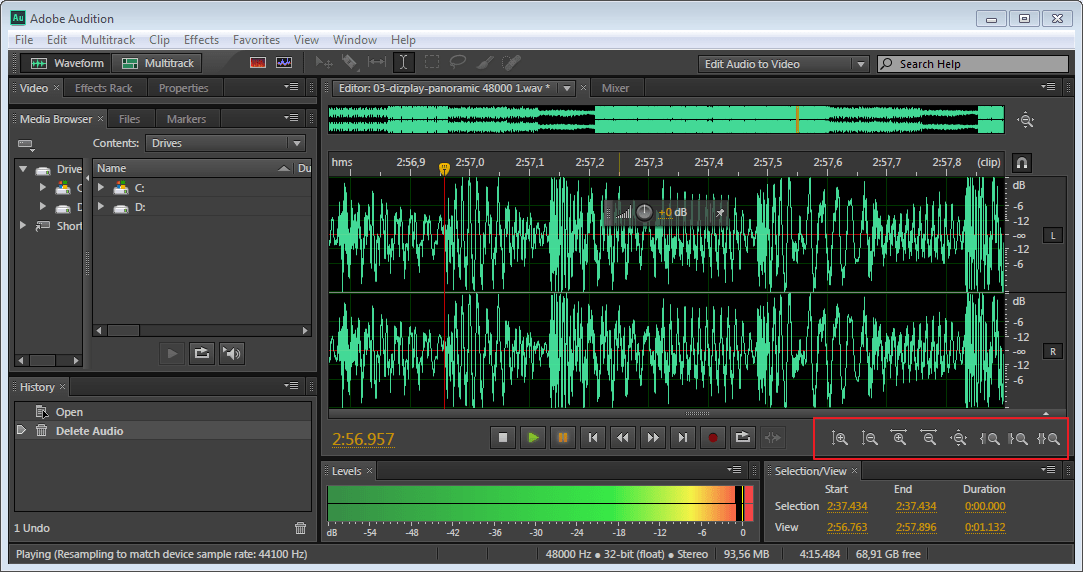
Добавление собственного голоса
Теперь возвращаемся в предыдущую область, где будем добавлять «Акапеллу». Переходим в окно «Трека2», переименуем его. Для того, чтобы записать собственный голос, достаточно нажать на кнопку «R» и значок записи.
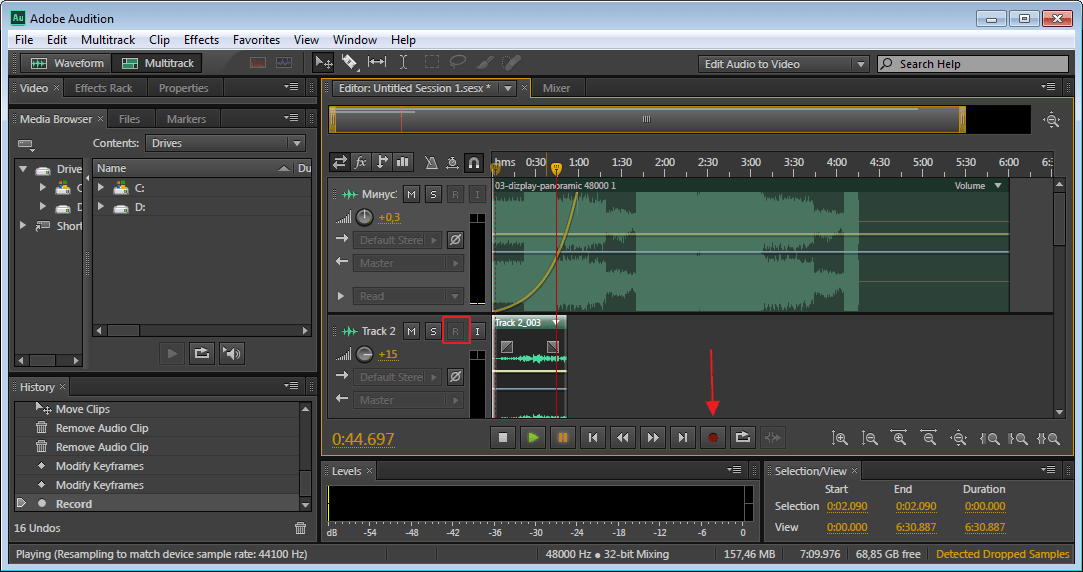
Теперь прослушаем, что получилось. Слышим две композиции вместе. Мне к примеру, хочется услышать, то, что я только что записал. Я в минусе нажимаю значок «M» и звук пропадает.
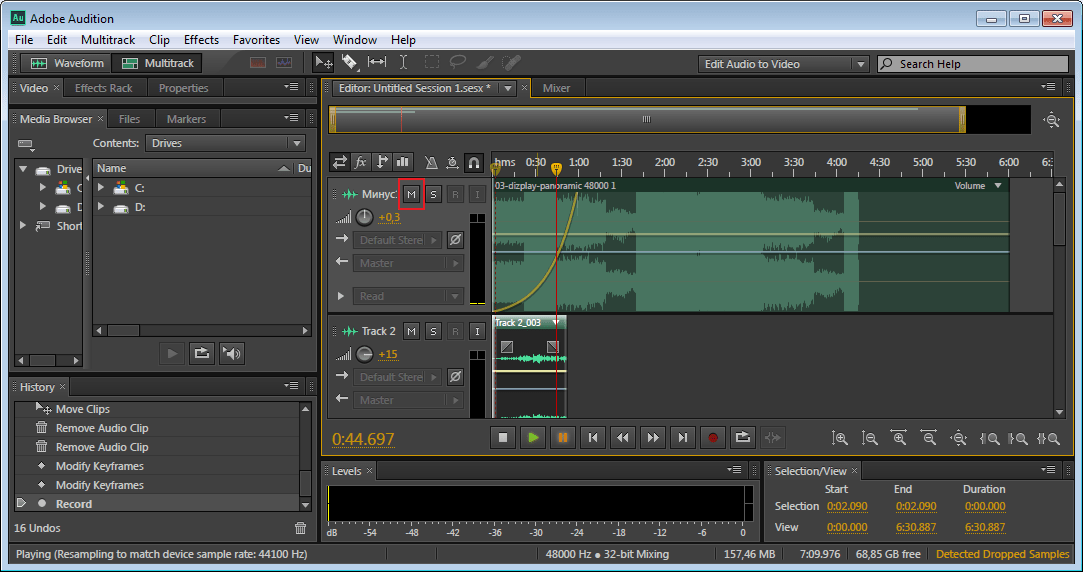
Вместо записи нового трека, можно воспользоваться заранее подготовленным файлом и просто перетянуть его в окно дорожки «Трек2», как добавляли первую композицию.
Прослушивая два трека вместе, можем заметить, что один из них заглушает другой. Для этого корректируем их громкость. Один делаем громче и слушаем, что вышло. Если, все равно не нравиться, тогда во втором уменьшаем громкость. Здесь нужно экспериментировать.
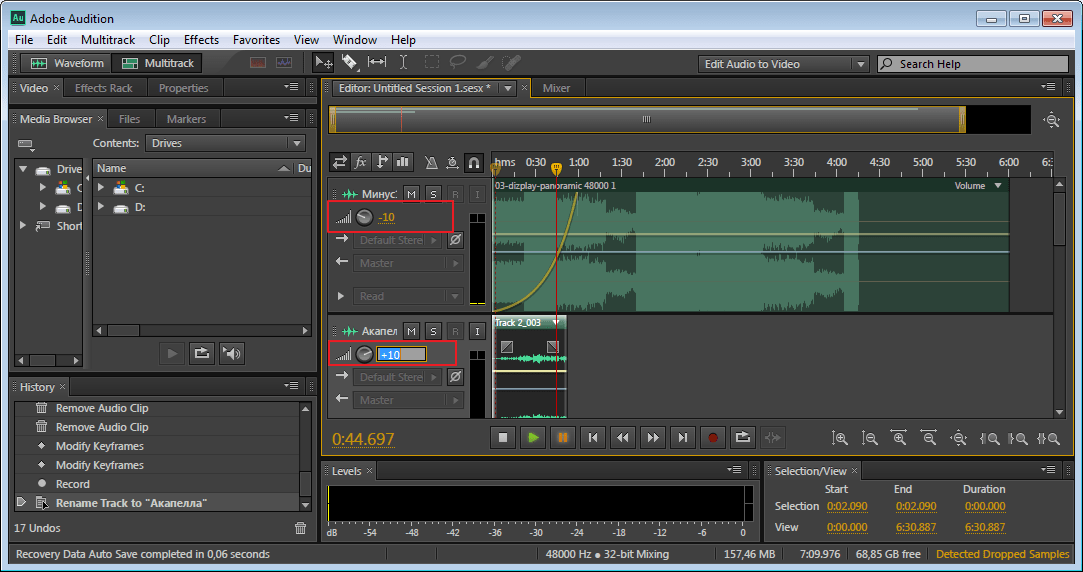
Довольно часто «Акапеллу» требуется вставить не в начало, а в середину дорожки например, тогда просто перетягиваем отрывок в нужное место.
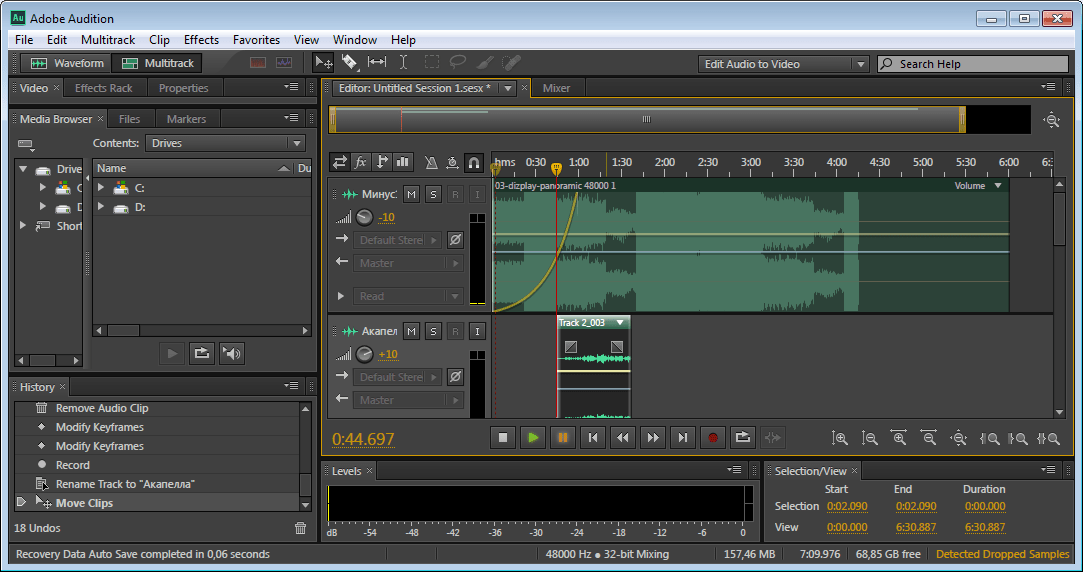
Теперь, для того, чтобы сохранить все треки проекта в формат «Mp3», нажимаем «Сtr+A». У нас выделяется все дорожки. Нажимаем «File-Export-Multitrack Mixdown-Entire Session». В появившемся окне нам необходимо выбрать нужный формат и нажать «Ок».
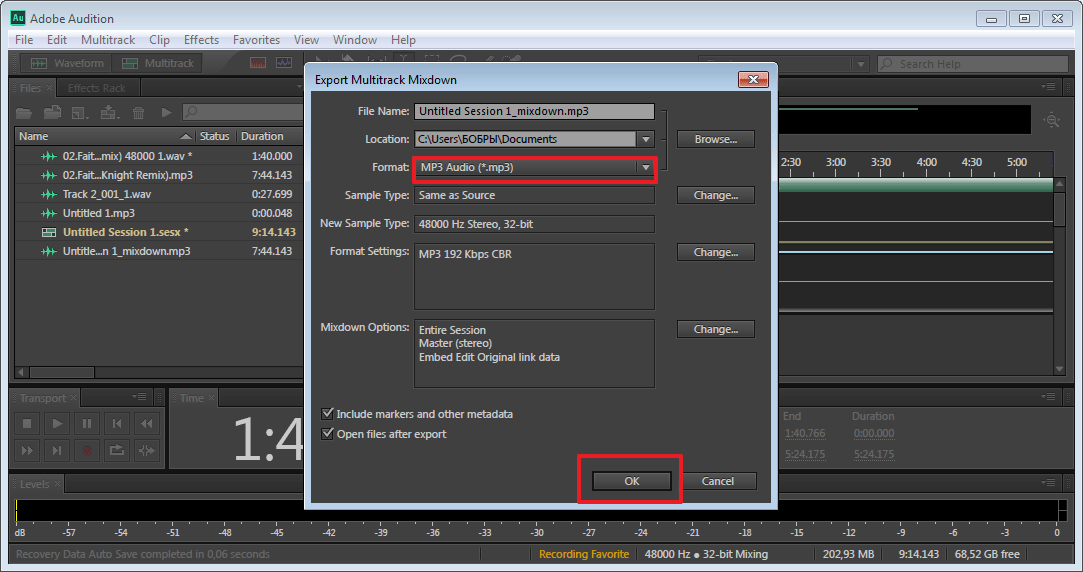
После сохранения файл будет прослушиваться как единое целое, со всеми примененными эффектами.
Иногда, нам нужно сохранять не все дорожки, а какой-нибудь отрывок. В этом случае мы выделяем нужный отрезок и переходим в «File-Export-Multitrack Mixdown-Time Selection».
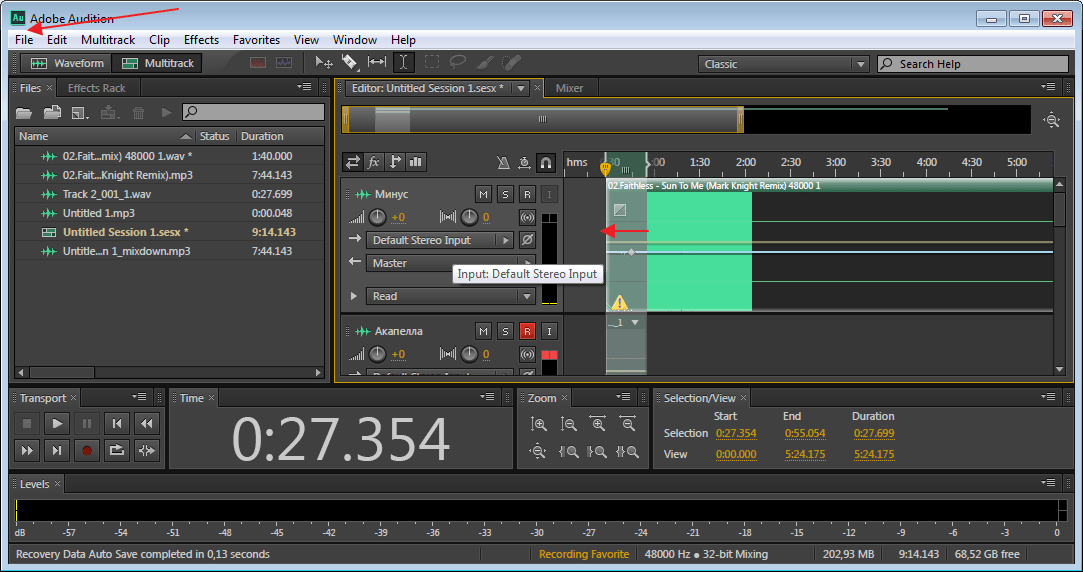
Для того, чтобы соединить все дорожки в одну (микшировать), заходим «Multitrack-Mixdown Session to New File-Entire Session», а если нужно объединить только выделенную область, тогда «Multitrack-Mixdown Session to New File-Time Selection».
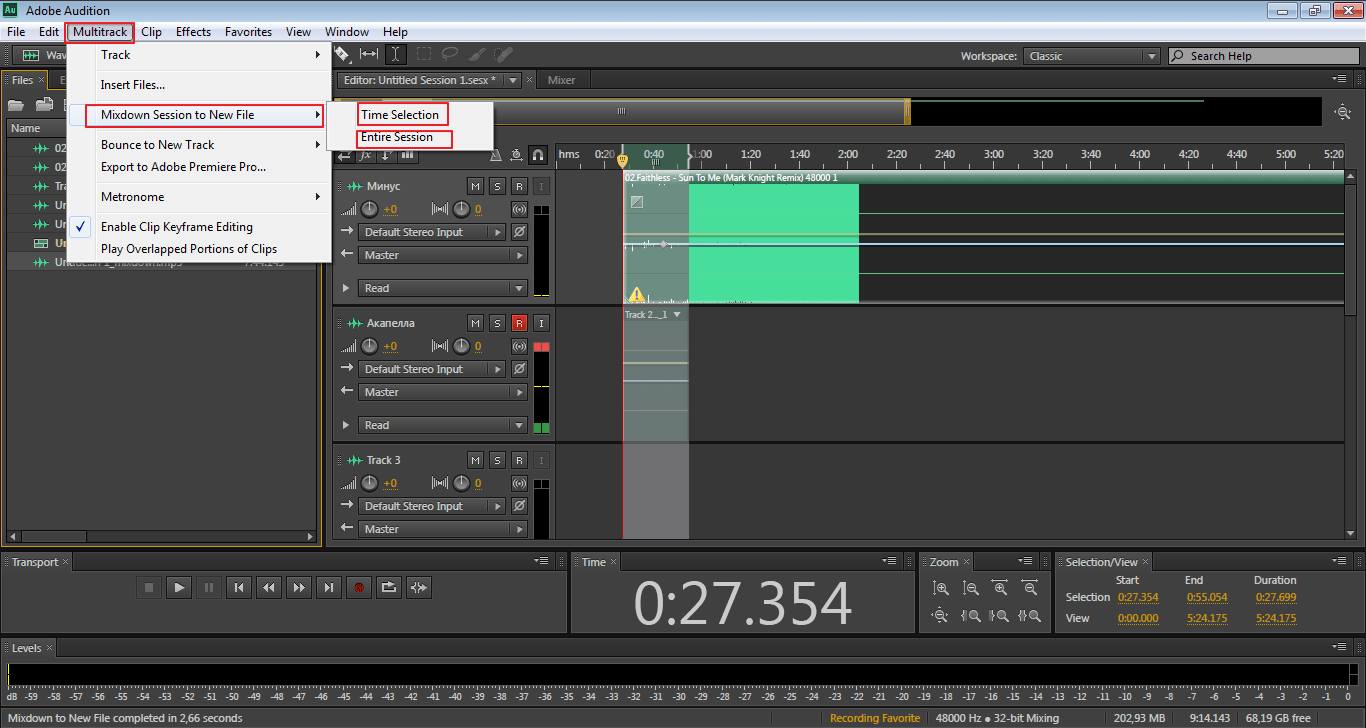
Многие начинающие пользователи не могут понять разницу между этими двумя способами. В случае экспорта, вы сохраняете файл к себе на компьютер, а во втором случае, он остается в программе и вы продолжаете работу с ним.
Если, у вас не работает выделение дорожки, а вместо этого она перемещается вместе с курсором, вам необходимо зайти в «Edit-Tools» и выбрать там «Time Selection». После этого проблема исчезнет.
Сохраненный последним способом файл попробуем немножечко изменить. Добавим к нему «Эффект Эхо». Выделяем нужный нам файлик, затем переходим в меню «Effects-Delay and Echo-Echo».
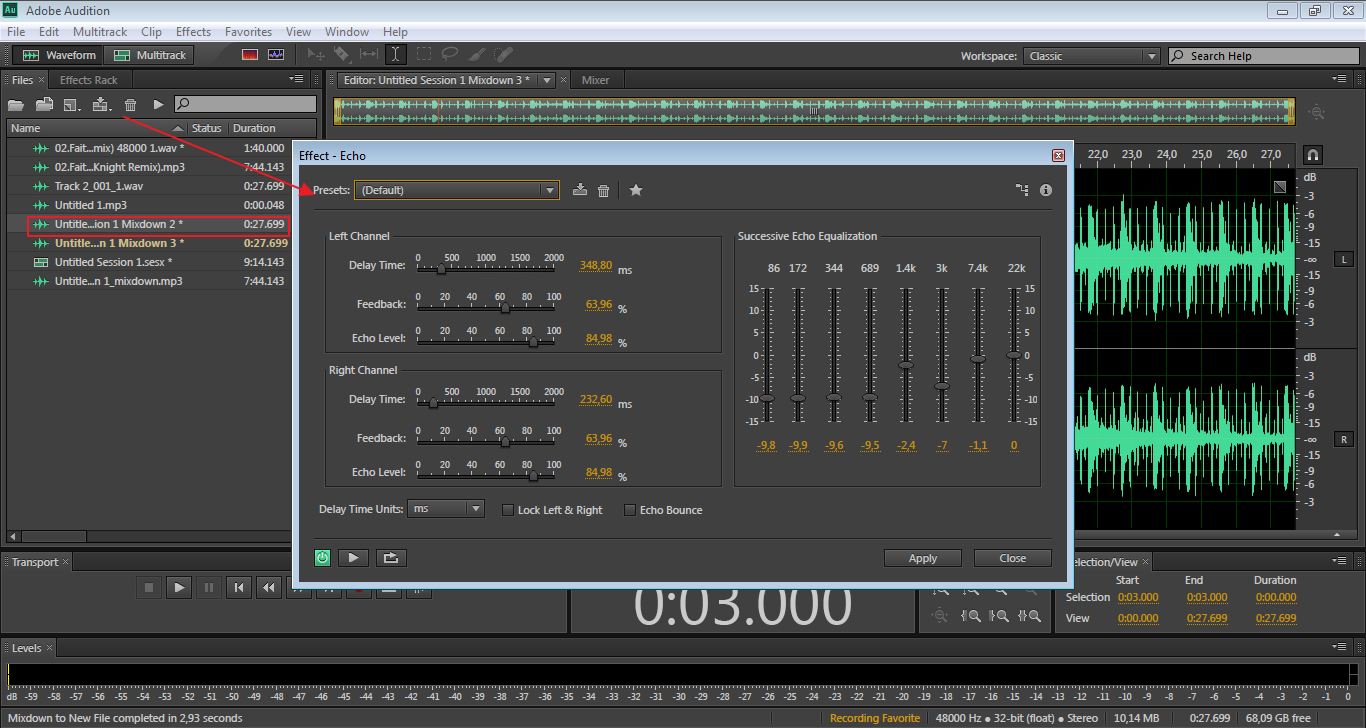
В появившемся окне видим множество различных настроек. Можно с ними поэкспериментировать или согласиться со стандартными параметрами.
Помимо стандартных эффектов, существует еще масса полезных плагинов, которые легко встраиваются в программу и позволяют расширить ее функции.
И еще, если вы экспериментировали с панелями и рабочей областью, что особо актуально для новичков, вернуться в исходное состояние можно перейдя «Window-Workspace-Reset Classic».
Adobe Audition 13.0.13.46 русская версия торрент
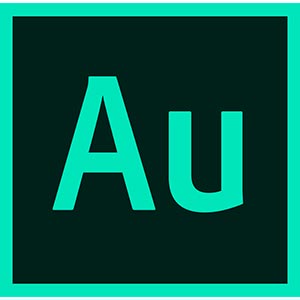
Программа, о которой пойдет речь в сегодняшнем обзоре, является профессиональным инструментом для обработки аудио. По ссылке ниже можно бесплатно скачать последнюю полную крякнутую версию Adobe Audition 13.0.13.46 для Windows 7, 8, 10 32/64 Bit через торрент. На русском языке приложения пока нет, но это не помешает оценить все его возможности на практике.
- Описание и возможности
- Как пользоваться
- Загрузка и установка
- Инструкция по работе
- Достоинства и недостатки
- Похожие приложения
- Системные требования
- Скачать
- Видеообзор
- Вопросы и ответы
Описание и возможности
Изначально описываемая утилита представляла собой обычный редактор аудио и не отличалась какими-то особенными возможностями. После многочисленных доработок в программе появились дополнительные функции, позволяющие специалистам качественно обрабатывать аудио и видеофайлы. Назовем ключевые функции софта:
- Использование реверберации и снижения шума.
- Улучшение производительности при воспроизведении аудио.
- Возможность работы одновременно с несколькими дорожками.
- Удобное масштабирование кривой.
- Интеграция с Premiere Pro.
- Наложение тайм-кода.
- Возможность добавления обложек в файлы MP
- Удобный импорт и экспорт файлов.
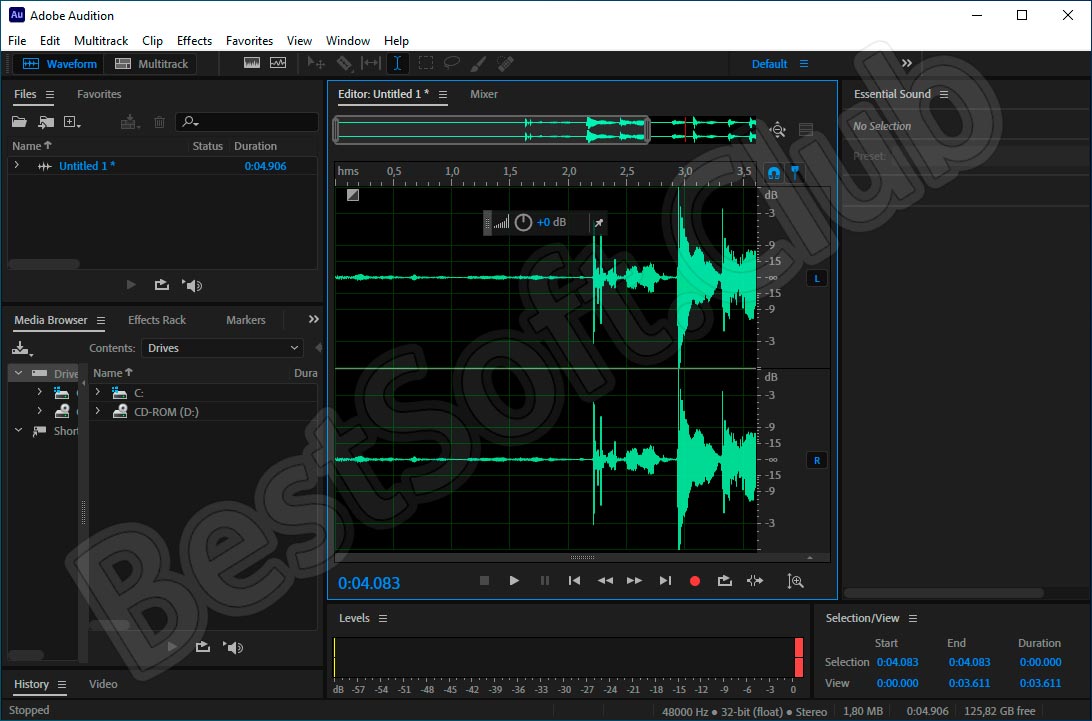
Назвать все функциональные возможности редактора мы, конечно же, не сможем, поэтому знакомиться с утилитой вы будете уже самостоятельно. Мы же переходим к главному вопросу.
Как пользоваться
Немного ниже расположена подробная пошаговая инструкция, с помощью которой можно загрузить и инсталлировать крякнутый, то есть взломанный вариант Adobe Audition на ПК или ноутбук.
Загрузка и установка
Для получения программного обеспечения на компьютер необходимо выполнить несколько простых шагов. Алгоритм действий описан ниже. Делаем следующее:
- Прокручиваем страничку вниз и кликаем по ссылке в виде кнопки. Распаковываем полученный архив с помощью пароля, прописанного в табличке. Запускаем файл инсталляции. Кряк идет в комплекте и взлом уже произведен, поэтому от вас никаких дополнительных действий не потребуется.
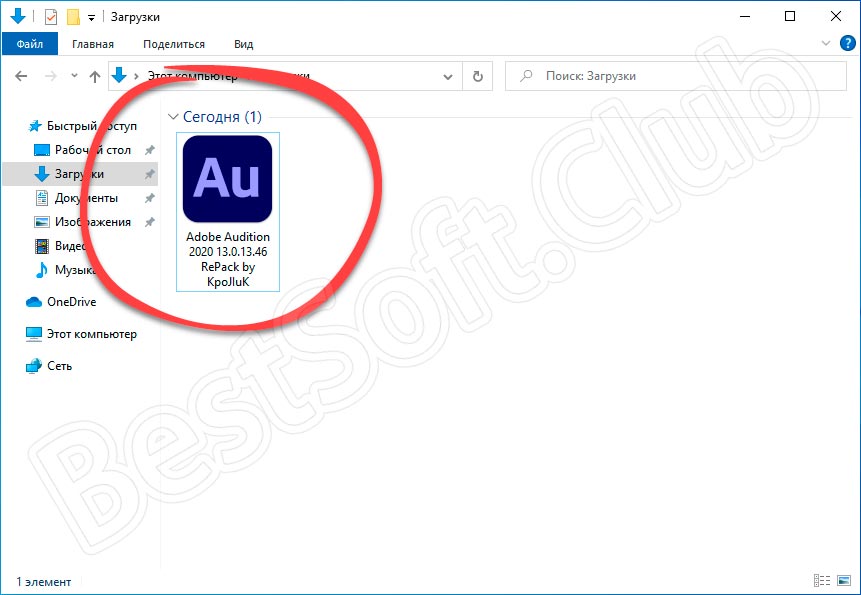
- В следующем окошке отмечаем галочкой строку, подразумевающую инсталляцию Visual C++. Без данного пакета работа софта будет некорректной. После этого кликаем по «УСТАНОВИТЬ».
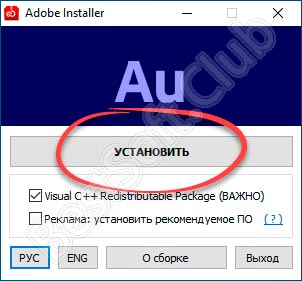
- Дальше выбираем язык и при желании меняем папку для распаковки файлов программы. После этого жмем по «Продолжить».
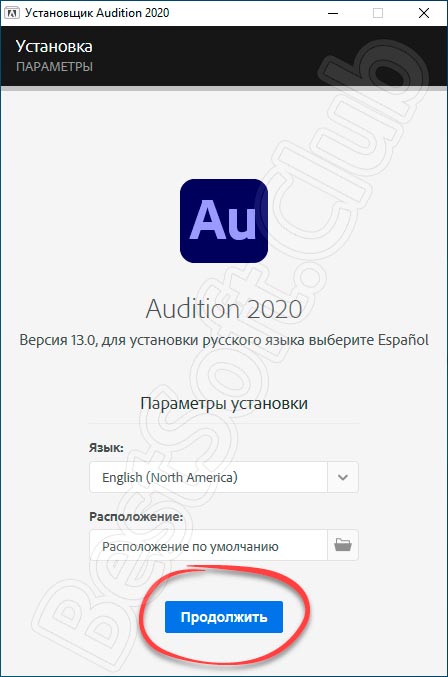
- Ждем, пока процесс распаковки файлов на ПК будет завершен. Это не займет много времени и будет зависеть от производительности устройства.
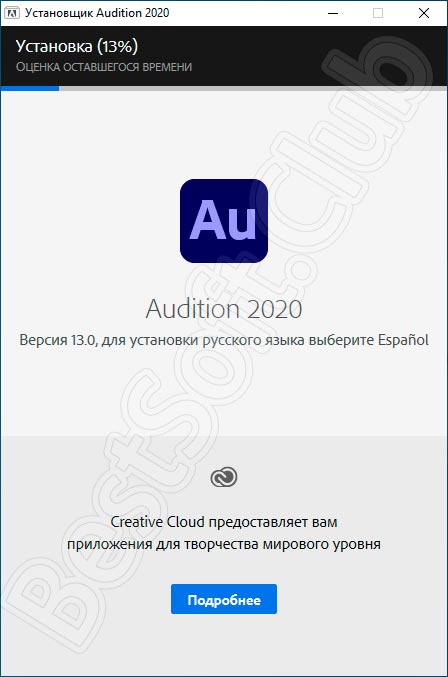
- Для завершения инсталляции жмем по обозначенной на скриншоте кнопке.
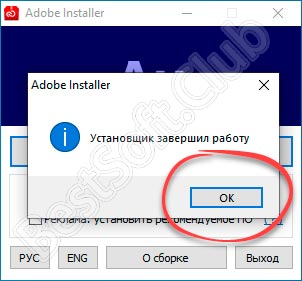
Приложение не требует от компьютера слишком высоких системных характеристик, поэтому сложностей с установкой и запуском возникнуть не должно.
Инструкция по работе
Важно отметить, что подробно описать весь процесс использования инструмента, конечно же, не получится, так как это займет слишком много времени. Для обработки аудио необходимо открыть трек в приложении. Делаем это через меню «File». Можно импортировать в программу уже готовый голос или записать его прямо здесь. Для этого следует воспользоваться кнопкой записи. Далее с помощью применения различных эффектов улучшаем аудио и сохраняем его на ПК.
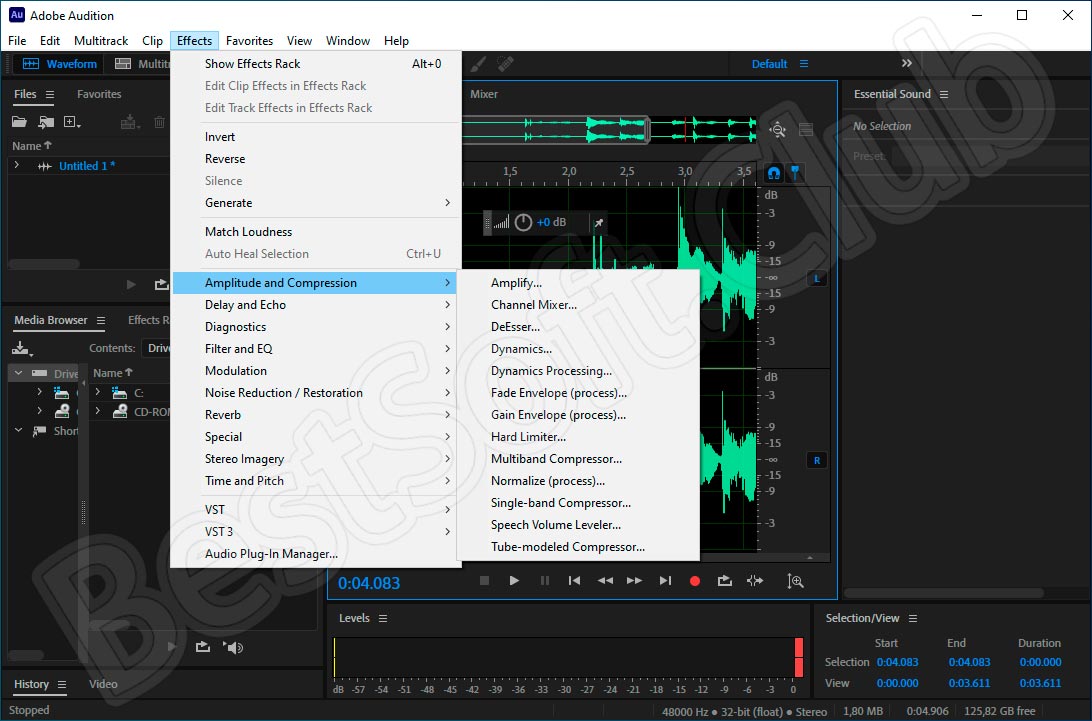
Более подробно разобраться с работой в программе можно, просмотрев обучающие видео в сети. Кстати, один из таких роликов уже прикреплен внизу данного материала.
Достоинства и недостатки
Переходим к рассмотрению положительных и отрицательных моментов программного обеспечения.
- Быстрая и простая инсталляция.
- Отличная производительность.
- Совместимость с Windows XP, 7, 8, 10.
- Есть версия Portable.
- Удобный пользовательский интерфейс.
- Бесплатное использование. Так как Crack уже вшит, не нужно искать, где скачать ключи.
- Множество интересных эффектов, в частности, Multiband Compressor.
- Относительно невысокие требования к ПК.
- Adobe Audition с официального сайта требует активации.
- Нет версии на русском языке. Требуется русификатор.
Похожие приложения
Существуют и другие приложения, позволяющие производить обработку звука на компьютере. Назовем некоторые из них:
- UV SoundRecorder.
- MP3Gain.
- Free Audio Editor.
- Sound Forge Audio Studio.
Системные требования
Обязательно ознакомьтесь с требованиями к компьютеру для корректной работы софта:
- Центральный процессор: от 2 ГГц и выше.
- Оперативная память: от 2 Гб.
- Пространство на жестком диске: от 2 ГБ и более.
- Платформа: Microsoft Windows 32/64 Бит.
Скачать
Переходите по ссылке для загрузки утилиты на ПК.
| Версия: | 13.0.13.46 |
| Разработчик: | Adobe Systems |
| Информация обновлена и актуальна на: | 2021 год |
| Название: | Adobe Audition |
| Платформа: | Microsoft Windows XP, 7, 8 или 10 |
| Язык: | Английский |
| Лицензия: | RePack |
| Пароль к архиву: | bestsoft.club |
Видеообзор
Обучающее видео поможет быстрее разобраться с темой.
Вопросы и ответы
Любые вопросы, касающиеся установки и использования программы, вы можете задать через форму комментирования, прикрепленную внизу.
Adobe Audition CC 2020 скачать бесплатно через торрент
Adobe Illustrator CC 2020 скачать бесплатно через торрент
СКАЧАТЬ БЕСПЛАТНО
Adobe Audition: что это за программа
Adobe Audition 2020 – это популярная аудиопрограмма для работы со звуком. Этот проект относится к категории платных ПО для профессионального использования. Но чтобы работать в ней, не обязательно иметь большой опыт работы с другими звуковыми программами. Рассматриваемый аудиоредактор очень известен в кругу музыкантов, блогеров, стримеров и владельцев YouTube каналов. Так как это оплачиваемое ПО, то пираты давно сделали его безвозмездным. Чтобы использовать крякнутую версию, достаточно скачать бесплатно с нашего сайта Adobe Audition 2020 торрент на русском языке. Версия доступна как для операционной системы Windows 7, так и для Windows 10.

Возможности
С помощью указанной аудиопрограммы вы можете:
- записывать музыку;
- корректировать аудиодорожки;
- повышать качество музыки.

Плюсы и минусы
У каждой программы есть как плюсы, так и минусы. Рассмотрим основные достоинства Адоб Аудишн:
- мультитрековый режим;
- удобный интерфейс;
- технология ReWire.
- период бесплатного использования составляет 1 месяц, чего не хватает для определения приобретать оплачиваемую подписку или же нет. Если утилита не крякнутая, то русской версии там нет. Но для решения этой проблемы можно скачать crack версию или же репак с нашего сайта.
Ранние версии Adobe Audition
До данного момента Адобе Аудишн имел множество версий. Возможности в ранних разновидностях были урезаны. К примеру, Adobe Audition CC 2018 не был снабжен технологией ReWire. Изначально эта утилита имела разные версии и дополнения: Audition 3, Adobe Music, Audio Adobe, Adobe Sound.
В каждой был свой функционал. К примеру, в Adobe Music можно было создавать треки, но корректировка голоса была недоступна. Поэтому был создан Adobe Sound и Audio Adobe.
Как пользоваться
В интернете находится куча видео уроков по эксплуатации данного ПО. Самое легкое, что можно сделать в программе, это записать свой трек. Для начала нам понадобится открыть вкладку с названием “Multitrack”. После чего мы добавляем минус песни на строчку “Track1”. Для самого начала подойдет Au 2017. Тут нет лишних функций, поэтому новичку будет легче разобраться. Скорее всего минус будет не в начале. Для этого мы перетаскиваем наш минус за край к началу дорожки. Снизу имеется панель, где вы сможете включить или остановить трек.

Слева от самого трека есть круг, в котором написаны цифры. Эти цифры отвечают за громкость трека. Если число отрицательное, то песня будет тише. Если положительное, то наоборот.
Более подробно об использовании функций программы можно узнать на официальном сайте.
Как установить Adobe Audition
Способов установки Адобе Аудишн есть всего 2. Это либо крякнутая, то есть взломанная версия, или платный программный продукт. Чтобы получить платную версию, достаточно зайти на официальный сайт и оформить подписку. После чего будет выдан доступ к платформе и ключ для входа в нее.
Но что же делать людям, которые не хотят тратить деньги на программу? Нужно всего лишь загрузить с нашего сайта крякнутый Adobe Audition и выполнить простую процедуру инсталляции, которая проходит как установка любого стандартного программного продукта. Ниже вы можете подробнее ознакомиться с этапами инсталляции.










Видео-обзор
Как уже отмечалось ранее, на YouTube есть множество видео с обучением. Рекомендуем ознакомиться с этим роликом, так как в нем представлено много полезных советов по использованию утилиты:
Аналоги
Конечно, существует море аналогов рассматриваемой аудиопрограммы. Есть как аналоги от этих же разработчиков, так и от других компаний.
- Adobe After Effects. Хоть данный софт основывается на монтаже видео, но частичный аудиоредактор имеет. Чтобы отредактировать видео, нужно настроить звук. Но чтобы этого не делать, в разных приложениях в Adobe After Effects установлены базовые функции.
- MorphVox похожа по функционалу. Можно менять тембр голоса, настраивать тон голоса. Сделать его выше или ниже, проще простого. Отличный аналог. Бесплатный, поэтому проблем с его скачиванием не будет. Можно загрузить через официальный сайт. Подойдет для обучения в данной сфере и просто для развлечения.
- Adobe Premier Pro. Как и проект Adobe After Effects, это тоже софт для видеомонтажа. Но в нем уже больше функций, более схожих с Адобе Аудитион. Подойдет для тех, кто раньше просто занимался качественной озвучкой и теперь решил заняться видеоблогингом. Ведь звук — это приоритет в видеоролике. Никто не будет смотреть видео с плохим звучанием.
Скачать Adobe Audition 2020
В заключение стоит отметить, что в любом из приложений можно научиться качественно обрабатывать голос или звучание. Главное ставить себе цели. Адоб Аудишн — это лучший аудиоредактор в своем роде. С нашего портала любой желающий может скачать программу Adobe Audition 2020 бесплатно на русском языке через торрент.












